HP STORAGEWORKS DAT 72X10 TAPE AUTOLOADER Manuel utilisateur
PDF
Télécharger
Document
HP StorageWorks Chargeur automatique de bande DAT 72x10 1U Guide de l'utilisateur Référence : AE313-90007 Deuxième édition – révisée, juin 2007 Informations légales et de copyright © Copyright 2006-2007 Hewlett-Packard Development Company, L.P. Les informations contenues dans le présent document peuvent faire l’objet de modifications sans préavis. Les seules garanties relatives aux produits et services HP sont énoncées dans les déclarations de garantie expresse accompagnant ces produits et services. Aucun élément du présent document ne doit être considéré comme constituant une garantie supplémentaire. HP ne sera pas responsable des erreurs techniques ou typographiques ci-incluses. Intel et Itanium sont des marques commerciales ou des marques déposées d’Intel Corporation (ou de ses filiales) aux Etats-Unis et/ou dans d’autres pays. Microsoft, Windows, Windows 2000, Windows 2004, Windows XP et Windows NT sont des marques déposées américaines de Microsoft Corporation. Adobe et Acrobat sont des marques d'Adobe Systems Incorporated. UNIX est une marque déposée de The Open Group. Chargeur automatique de bande DAT 72x10 1U - Guide de l'utilisateur Table des matières A propos de ce guide . . . . . . . . . . . . . . . . . . . . . . . . . . . . . . . . . . . . . . . . . . . . . . . . . . . 5 Public visé . . . . . . . . . . . . . . . . . . . . . . . . . . . . Documentation connexe . . . . . . . . . . . . . . . . . . Conventions typographiques et symboles. . . . . . . Stabilité du rack . . . . . . . . . . . . . . . . . . . . . . . . Support technique HP . . . . . . . . . . . . . . . . . . . . Garanties des produits . . . . . . . . . . . . . . . . . . . Service d'abonnement. . . . . . . . . . . . . . . . . . . . Sites Web de HP . . . . . . . . . . . . . . . . . . . . . . . Commentaires sur la documentation . . . . . . . . . . .. .. .. .. .. .. .. .. .. .. .. .. .. .. .. .. .. .. . . . . . . . . . .. .. .. .. .. .. .. .. .. . . . . . . . . . .. .. .. .. .. .. .. .. .. .. .. .. .. .. .. .. .. .. . . . . . . . . . .. .. .. .. .. .. .. .. .. .. .. .. .. .. .. .. .. .. . . . . . . . . . .. .. .. .. .. .. .. .. .. . . . . . . . . . .. .. .. .. .. .. .. .. .. .. .. .. .. .. .. .. .. .. . . . . . . . . . .. .. .. .. .. .. .. .. .. .. .. .. .. .. .. .. .. .. ........ ........ ........ ........ ........ ........ ........ ........ ........ . . . . . . . . . . . . . . . . . . . . . . . . . . . 5 5 5 6 6 6 6 7 7 1 Chargeur automatique de bande DAT 72x10 1U HP StorageWorks. . . . . . . . . . . . . . . . . 9 Caractéristiques et configuration requise . . . . . . . . . . . . . . . . . . . . . . . . . . . . . . . . . . . . . . . . . . . . . . . . 9 Capacité de stockage et taux de transfert de données maximum . . . . . . . . . . . . . . . . . . . . . . . . . . . . . 9 Configuration requise pour SCSI . . . . . . . . . . . . . . . . . . . . . . . . . . . . . . . . . . . . . . . . . . . . . . . . . . . . . 9 Détection des unités logiques (LUN) . . . . . . . . . . . . . . . . . . . . . . . . . . . . . . . . . . . . . . . . . . . . . . . . 10 Préparation du système hôte . . . . . . . . . . . . . . . . . . . . . . . . . . . . . . . . . . . . . . . . . . . . . . . . . . . . . 10 Pilotes et logiciels de sauvegarde . . . . . . . . . . . . . . . . . . . . . . . . . . . . . . . . . . . . . . . . . . . . . . . . . . . . 11 Installation de pilotes sous Windows . . . . . . . . . . . . . . . . . . . . . . . . . . . . . . . . . . . . . . . . . . . . . . . 11 Processus d’installation recommandé, avant la connexion du chargeur automatique . . . . . . . . . . . . 11 Processus d’installation alternatif, après la connexion du chargeur automatique . . . . . . . . . . . . . . . 11 Installation de pilotes sous UNIX . . . . . . . . . . . . . . . . . . . . . . . . . . . . . . . . . . . . . . . . . . . . . . . . . . 11 Installation de pilotes sous IA64. . . . . . . . . . . . . . . . . . . . . . . . . . . . . . . . . . . . . . . . . . . . . . . . . . . 12 Mise à niveau de logiciels de sauvegarde . . . . . . . . . . . . . . . . . . . . . . . . . . . . . . . . . . . . . . . . . . . 12 Présentation du Chargeur automatique de bande DAT 72x10 1U HP StorageWorks . . . . . . . . . . . . . . . . 13 Présentation du panneau avant . . . . . . . . . . . . . . . . . . . . . . . . . . . . . . . . . . . . . . . . . . . . . . . . . . . 13 Panneau arrière – Présentation générale. . . . . . . . . . . . . . . . . . . . . . . . . . . . . . . . . . . . . . . . . . . . . 14 2 Installation du chargeur automatique . . . . . . . . . . . . . . . . . . . . . . . . . . . . . . . . . . . . . 15 Critères d'emplacement . . . . . . . . . . . . . . . . . . . . . . . . . . . . . . . . . . . . . . . . . . . . . . . . . . . . . . . . . . . Exigences relatives à la disposition sur bureau . . . . . . . . . . . . . . . . . . . . . . . . . . . . . . . . . . . . . . . . Spécifications du rack . . . . . . . . . . . . . . . . . . . . . . . . . . . . . . . . . . . . . . . . . . . . . . . . . . . . . . . . . Désemballage du chargeur automatique . . . . . . . . . . . . . . . . . . . . . . . . . . . . . . . . . . . . . . . . . . . . . . . Identification des éléments . . . . . . . . . . . . . . . . . . . . . . . . . . . . . . . . . . . . . . . . . . . . . . . . . . . . . . Retrait de la languette de verrouillage . . . . . . . . . . . . . . . . . . . . . . . . . . . . . . . . . . . . . . . . . . . . . . . . . Réinstallation de la languette de verrouillage . . . . . . . . . . . . . . . . . . . . . . . . . . . . . . . . . . . . . . . . . . . . Ajustement du support du chargeur automatique (facultatif) . . . . . . . . . . . . . . . . . . . . . . . . . . . . . . . . . . Montage en rack du chargeur automatique (facultatif). . . . . . . . . . . . . . . . . . . . . . . . . . . . . . . . . . . . . . Connexion du bus SCSI et du cordon d'alimentation . . . . . . . . . . . . . . . . . . . . . . . . . . . . . . . . . . . . . . . Vérification de la connexion . . . . . . . . . . . . . . . . . . . . . . . . . . . . . . . . . . . . . . . . . . . . . . . . . . . . . . . 15 15 16 16 16 17 17 18 19 21 23 3 Utilisation du chargeur automatique . . . . . . . . . . . . . . . . . . . . . . . . . . . . . . . . . . . . . . 25 Panneau opérateur (OCP) – Présentation générale . . . . . . . . . . . . . . . . . . . . . . . . . . . . . . . . . . . . . . . . Boutons du panneau opérateur . . . . . . . . . . . . . . . . . . . . . . . . . . . . . . . . . . . . . . . . . . . . . . . . . . . Voyants . . . . . . . . . . . . . . . . . . . . . . . . . . . . . . . . . . . . . . . . . . . . . . . . . . . . . . . . . . . . . . . . . . . Cartouches de bande . . . . . . . . . . . . . . . . . . . . . . . . . . . . . . . . . . . . . . . . . . . . . . . . . . . . . . . . . . . . Type de cartouche du Chargeur automatique de bande DAT 72x10 1U HP StorageWorks . . . . . . . . . Cartouches de nettoyage . . . . . . . . . . . . . . . . . . . . . . . . . . . . . . . . . . . . . . . . . . . . . . . . . . . . . . . Utilisation et entretien des cartouches de bande. . . . . . . . . . . . . . . . . . . . . . . . . . . . . . . . . . . . . . . . Etiquetage des cartouches. . . . . . . . . . . . . . . . . . . . . . . . . . . . . . . . . . . . . . . . . . . . . . . . . . . . . . . Protection en écriture des cartouches de bande . . . . . . . . . . . . . . . . . . . . . . . . . . . . . . . . . . . . . . . . Rétrocompatibilité en lecture . . . . . . . . . . . . . . . . . . . . . . . . . . . . . . . . . . . . . . . . . . . . . . . . . . . . . Magasins . . . . . . . . . . . . . . . . . . . . . . . . . . . . . . . . . . . . . . . . . . . . . . . . . . . . . . . . . . . . . . . . . . . . Insertion de cartouches dans un magasin . . . . . . . . . . . . . . . . . . . . . . . . . . . . . . . . . . . . . . . . . . . . Chargeur automatique de bande DAT 72x10 1U - Guide de l'utilisateur 25 25 26 26 26 26 27 27 27 28 29 29 3 4 Gestion du chargeur automatique . . . . . . . . . . . . . . . . . . . . . . . . . . . . . . . . . . . . . . . 31 Ecran d'accueil du chargeur automatique . . . . . . . . . . . . . . . . . . . . . . . . . . . . . . . . . . . . . . . . . . . . . . Compréhension de l'arborescence des menus . . . . . . . . . . . . . . . . . . . . . . . . . . . . . . . . . . . . . . . . . . . Status/Information [Etat/Informations] . . . . . . . . . . . . . . . . . . . . . . . . . . . . . . . . . . . . . . . . . . . . . . . . . Inventory [Inventaire] . . . . . . . . . . . . . . . . . . . . . . . . . . . . . . . . . . . . . . . . . . . . . . . . . . . . . . . . . . Informations sur le chargeur automatique . . . . . . . . . . . . . . . . . . . . . . . . . . . . . . . . . . . . . . . . . . . . Informations sur le lecteur . . . . . . . . . . . . . . . . . . . . . . . . . . . . . . . . . . . . . . . . . . . . . . . . . . . . . . . Etat des composants. . . . . . . . . . . . . . . . . . . . . . . . . . . . . . . . . . . . . . . . . . . . . . . . . . . . . . . . . . . Configuration. . . . . . . . . . . . . . . . . . . . . . . . . . . . . . . . . . . . . . . . . . . . . . . . . . . . . . . . . . . . . . . . . . Définition de la langue . . . . . . . . . . . . . . . . . . . . . . . . . . . . . . . . . . . . . . . . . . . . . . . . . . . . . . . . . Modification de l’ID SCSI du lecteur. . . . . . . . . . . . . . . . . . . . . . . . . . . . . . . . . . . . . . . . . . . . . . . . Configuration des modes du chargeur automatique . . . . . . . . . . . . . . . . . . . . . . . . . . . . . . . . . . . . . Mode Automatic [Automatique] . . . . . . . . . . . . . . . . . . . . . . . . . . . . . . . . . . . . . . . . . . . . . . . . Mode Random [Aléatoire] . . . . . . . . . . . . . . . . . . . . . . . . . . . . . . . . . . . . . . . . . . . . . . . . . . . . Mode Sequential [Séquentiel]. . . . . . . . . . . . . . . . . . . . . . . . . . . . . . . . . . . . . . . . . . . . . . . . . . Autoload et Loop [Chargement automatique et Boucle] . . . . . . . . . . . . . . . . . . . . . . . . . . . . . . . . Définition du mode du chargeur automatique . . . . . . . . . . . . . . . . . . . . . . . . . . . . . . . . . . . . . . . Réglage de la date et de l’heure du chargeur automatique . . . . . . . . . . . . . . . . . . . . . . . . . . . . . . . . Operations [Opérations] . . . . . . . . . . . . . . . . . . . . . . . . . . . . . . . . . . . . . . . . . . . . . . . . . . . . . . . . . . Déverrouillage, retrait et remplacement d'un magasin . . . . . . . . . . . . . . . . . . . . . . . . . . . . . . . . . . . Nettoyage du lecteur de bande . . . . . . . . . . . . . . . . . . . . . . . . . . . . . . . . . . . . . . . . . . . . . . . . . . . Déplacement des cartouches dans le chargeur automatique . . . . . . . . . . . . . . . . . . . . . . . . . . . . . . . Mise à jour de l’inventaire des cartouches . . . . . . . . . . . . . . . . . . . . . . . . . . . . . . . . . . . . . . . . . . . Réinitialisation du chargeur automatique . . . . . . . . . . . . . . . . . . . . . . . . . . . . . . . . . . . . . . . . . . . . Activation du mode OBDR . . . . . . . . . . . . . . . . . . . . . . . . . . . . . . . . . . . . . . . . . . . . . . . . . . . . . . Remote Disaster Recovery (serveurs ProLiant uniquement) . . . . . . . . . . . . . . . . . . . . . . . . . . . . . . . . . Echec de la procédure de restauration . . . . . . . . . . . . . . . . . . . . . . . . . . . . . . . . . . . . . . . . . . . . . . A quoi sert HP OBDR ?. . . . . . . . . . . . . . . . . . . . . . . . . . . . . . . . . . . . . . . . . . . . . . . . . . . . . . . . . Support [Assistance] . . . . . . . . . . . . . . . . . . . . . . . . . . . . . . . . . . . . . . . . . . . . . . . . . . . . . . . . . . . . . Mise à jour du code du lecteur . . . . . . . . . . . . . . . . . . . . . . . . . . . . . . . . . . . . . . . . . . . . . . . . . . . Exécution de l’utilitaire HP Library & Tape Tools . . . . . . . . . . . . . . . . . . . . . . . . . . . . . . . . . . . . . Utilisation d'une cartouche de mise à niveau de micrologiciel et de l'OCP . . . . . . . . . . . . . . . . . . . Exécution de la démo. . . . . . . . . . . . . . . . . . . . . . . . . . . . . . . . . . . . . . . . . . . . . . . . . . . . . . . . . . Exécution du test de fonctionnement (Wellness test) . . . . . . . . . . . . . . . . . . . . . . . . . . . . . . . . . . . . . Ejection forcée d'une cartouche. . . . . . . . . . . . . . . . . . . . . . . . . . . . . . . . . . . . . . . . . . . . . . . . . . . Affichage du journal d'erreur du chargeur automatique . . . . . . . . . . . . . . . . . . . . . . . . . . . . . . . . . . 31 32 32 33 34 34 34 35 35 35 36 36 36 36 36 37 37 38 38 39 39 40 41 41 42 42 42 42 43 43 43 44 44 45 45 5 Dépannage . . . . . . . . . . . . . . . . . . . . . . . . . . . . . . . . . . . . . . . . . . . . . . . . . . . . . . 47 Diagnostic des problèmes à l’aide de l’utilitaire HP Library & Tape Tools. . . . . . . . . . . . . . . . . . . . . . . . . Problèmes d’installation. . . . . . . . . . . . . . . . . . . . . . . . . . . . . . . . . . . . . . . . . . . . . . . . . . . . . . . . . . . Tableau de dépannage . . . . . . . . . . . . . . . . . . . . . . . . . . . . . . . . . . . . . . . . . . . . . . . . . . . . . . . . . . . Assistance et réparation . . . . . . . . . . . . . . . . . . . . . . . . . . . . . . . . . . . . . . . . . . . . . . . . . . . . . . . . . . Retour du chargeur automatique au service d'assistance ou de réparation . . . . . . . . . . . . . . . . . . . . . Retrait d'une cartouche coincée dans un emplacement . . . . . . . . . . . . . . . . . . . . . . . . . . . . . . . . . . . Si le panneau opérateur fonctionne toujours :. . . . . . . . . . . . . . . . . . . . . . . . . . . . . . . . . . . . . . . Libération manuelle des magasins. . . . . . . . . . . . . . . . . . . . . . . . . . . . . . . . . . . . . . . . . . . . . . . Insertion ou retrait de magasin impossible (ou erreur 8D) . . . . . . . . . . . . . . . . . . . . . . . . . . . . . . . . . . . Si le magasin inséré est celui de gauche. . . . . . . . . . . . . . . . . . . . . . . . . . . . . . . . . . . . . . . . . . . . . Si le magasin inséré est celui de droite. . . . . . . . . . . . . . . . . . . . . . . . . . . . . . . . . . . . . . . . . . . . . . Codes d'erreur du chargeur automatique . . . . . . . . . . . . . . . . . . . . . . . . . . . . . . . . . . . . . . . . . . . . . . Exemple de code d’erreur. . . . . . . . . . . . . . . . . . . . . . . . . . . . . . . . . . . . . . . . . . . . . . . . . . . . . . . Résumé des principaux codes d'erreur . . . . . . . . . . . . . . . . . . . . . . . . . . . . . . . . . . . . . . . . . . . . . . 47 47 48 52 52 52 52 53 54 54 55 55 55 56 A Spécifications techniques . . . . . . . . . . . . . . . . . . . . . . . . . . . . . . . . . . . . . . . . . . . . . 59 Spécifications physiques du Chargeur automatique DAT 72X10 1U HP StorageWorks . . . . . . . . . . . . . . . 59 Spécifications relatives au fonctionnement du chargeur automatique . . . . . . . . . . . . . . . . . . . . . . . . . . . . 59 Spécifications en matière d'environnement . . . . . . . . . . . . . . . . . . . . . . . . . . . . . . . . . . . . . . . . . . . . . 59 4 A propos de ce guide Ce guide contient des informations relatives aux sujets suivants : • Installation du Chargeur automatique de bande DAT 72x10 1U HP StorageWorks • Configuration et fonctionnement du Chargeur automatique de bande DAT 72x10 1U HP StorageWorks • Dépannage du Chargeur automatique de bande DAT 72x10 1U HP StorageWorks Public visé Ce guide est destiné aux administrateurs système et aux utilisateurs qui souhaitent disposer d’une description physique et fonctionnelle du Chargeur automatique de bande DAT 72x10 1U HP StorageWorks. Documentation connexe Le document suivant fournit des informations connexes : • Chargeur automatique de bande DAT 72x10 1U HP StorageWorks – Poster de démarrage Ce document est disponible sur la page des manuels du site Web d'assistance aux entreprises HP : http://www.hp.com/support/manuals. Sous le titre Storage [Stockage], cliquez sur Tape Storage and Media [Stockage et supports de bande] et sélectionnez le produit requis. Conventions typographiques et symboles Tableau 1 Conventions typographiques Convention typographique Elément Texte bleu : Figure 1 Renvois et adresses e-mail Texte bleu souligné : (http://www.hp.com) Adresses de sites Web Texte en caractères gras • Touches du clavier • Texte saisi dans un élément d'interface (par exemple, un champ) • Éléments d'interface avec lesquels l'utilisateur peut interagir par clic ou sélection : éléments de menu et de liste, boutons, onglets, cases à cocher, etc. Texte en italique Texte mis en évidence Texte à espacement fixe • Noms de fichier et de répertoire • Informations affichées par le système • Code • Commandes, leurs arguments et les valeurs des arguments • Variables de code • Variables de commande Texte en italique à espacement fixe Texte en gras à espacement fixe Texte à espacement fixe et mis en évidence AVERTISSEMENT ! graves. Le non-respect de ces instructions expose l'utilisateur à des risques potentiellement très ATTENTION : le non-respect de ces instructions présente des risques, tant pour le matériel que pour les informations qu'il contient. Chargeur automatique de bande DAT 72x10 1U - Guide de l'utilisateur 5 IMPORTANT : apporte une clarification ou fournit des instructions spécifiques. REMARQUE : présente des informations complémentaires. CONSEIL : propose des conseils et des raccourcis judicieux. Stabilité du rack La stabilité du rack garantit la sécurité des personnes et de l'équipement. AVERTISSEMENT ! Pour éviter tout risque de blessure ou de dommage matériel, il est fortement conseillé de prendre les précautions suivantes : • Les vérins de mise à niveau doivent être en contact avec le sol. • Les vérins de mise à niveau doivent supporter tout le poids du rack. • Le rack doit être muni de pieds stabilisateurs. • Si l’installation comporte plusieurs racks, ceux-ci doivent être fixés les uns aux autres. • Déployez un seul tiroir de rack à la fois (si vous déployez plusieurs éléments à la fois, vous risquez de compromettre la stabilité du rack). Support technique HP Pour des informations concernant l'assistance technique dans le monde entier, rendez-vous sur le site Web de HP : http://www.hp.com/support/. Avant de contacter HP, assurez-vous de disposer des informations suivantes : • Noms de modèle et références des produits • Numéro d'enregistrement auprès de l'assistance technique (le cas échéant) • Numéros de série des produits • Messages d'erreur • Type et numéro de version du système d'exploitation • Questions détaillées Garanties des produits Pour des informations sur les garanties des produits HP StorageWorks, consultez les informations proposées sur le site Web suivant : http://www.hp.com/go/storagewarranty. Service d'abonnement HP vous conseille d'enregistrer votre produit sur le site Web Subscriber's Choice for Business : http://www.hp.com/go/e-updates. Suite à l'enregistrement, vous recevrez un e-mail vous informant des améliorations apportées au produit, des nouvelles versions de pilote, des mises à jour de microprogramme et d'autres ressources disponibles pour le produit. Après l'enregistrement, vous pourrez accéder rapidement aux produits qui vous intéressent en cliquant sur le lien Business support [Assistance professionnelle], puis sur le lien Storage [Stockage], sous Product Category [Catégorie de produit]. 6 Sites Web de HP Pour plus d'informations, consultez les sites Web HP suivants : • http://www.hp.com • http://www.hp.com/go/storage • http://www.hp.com/service_locator • http://www.hp.com/support/manuals Commentaires sur la documentation HP souhaite connaître votre opinion. Pour tout commentaire ou suggestion sur la documentation des produits, envoyez un message à l’adresse [email protected]. Toute soumission devient la propriété de HP. Chargeur automatique de bande DAT 72x10 1U - Guide de l'utilisateur 7 8 1 Chargeur automatique de bande DAT 72x10 1U HP StorageWorks Caractéristiques et configuration requise Le Chargeur automatique de bande DAT 72x10 1U HP StorageWorks offre une solution puissante, compacte et économique pour la sauvegarde automatique des données. Cette conception unique permet d'héberger, dans un format compact 1U, jusqu’à 10 cartouches accessibles par deux magasins amovibles. Chaque magasin peut contenir jusqu'à cinq cartouches. Le chargeur automatique prend en charge un lecteur de bande DAT 72 HP StorageWorks. Il utilise une adresse cible SCSI et deux LUN pour le lecteur de bande : un pour le lecteur de bande (LUN 0) et l'autre pour le chargeur automatique (LUN 1). Le Chargeur automatique de bande DAT 72x10 1U HP StorageWorks est compatible avec la plupart des systèmes d’exploitation et des environnements prenant en charge l’interface SCSI. Toutefois, pour exploiter au mieux ses nombreuses fonctionnalités, le chargeur automatique doit être pris en charge directement par le système d’exploitation ou au moyen d'une application de sauvegarde compatible. Pour vérifier cette compatibilité, consultez le site Web http://www.hp.com/go/connect. Le Chargeur automatique de bande DAT 72x10 1U HP StorageWorks utilise l'interface Ultra 160 SCSI LVD. REMARQUE : l'interface asymétrique SCSI est également prise en charge ; néanmoins, elle n'est pas recommandée en raison de la limitation des performances et de la longueur de câble. Capacité de stockage et taux de transfert de données maximum Le tableau ci-dessous indique les valeurs maximales de capacité de stockage et de taux de transfert de données : Tableau 2 Spécifications du chargeur automatique de bande DAT 72x10 1U Caractéristiques Spécifications Capacité de stockage maximale, 10 cartouches de données DAT 72 Natif : 360 Go (10 x 36 Go) Compressé : 720 Go (compression 2:1) Taux de transfert de données maximum Natif : 3,2 Mo/s (11,5 Go/h) Compressé : 6,4 Mo/s (23 Go/h) (compression 2:1) Les valeurs ci-dessus supposent que vous utilisiez des cartouches de données DAT 72. Le lecteur offre également une compatibilité lecture/écriture grâce aux cartouches HP DDS-4 et HP DDS-3. Néanmoins, l'utilisation intensive de ces dernières n'est pas recommandée. Les anciens formats de bande étant plus abrasifs que les toutes dernières générations, leur utilisation peut réduire la durée de vie de l'appareil. Configuration requise pour SCSI Le type de bus SCSI détermine la vitesse de transfert des données entre les périphériques installés sur le bus et la longueur maximale de câble que l'on peut utiliser. Les types de bus suivants sont recommandés : • Un bus SCSI Ultra160 ou Ultra320. Le lecteur peut également être connecté à un bus LVDS de niveau inférieur, tel que Ultra2 (80) ; le transfert de données sera toutefois moins rapide. • Des câbles et terminaisons SCSI certifiés multi-mode. Les terminaisons multi-mode permettent de connecter des périphériques LVD et des périphériques SE (asymétriques) au même bus. Elles détectent le type de bus et fournissent automatiquement la terminaison appropriée. L'interface LVD permet de transférer les données à la vitesse maximale acceptée par le lecteur. Chargeur automatique de bande DAT 72x10 1U - Guide de l'utilisateur 9 Le chargeur automatique peut également être relié à un bus SE SCSI ; toutefois, la longueur de câble risque d'être limitée et les performances altérées. De la même manière, si des périphériques SE sont connectés à un bus LVDS, les performances du chargeur automatique seront limitées par la vitesse maximale de transfert des données et la longueur maximale de câble du bus SE. Si nécessaire, installez un adaptateur hôte SCSI, un logiciel et un ou plusieurs pilotes compatibles. Pour plus d'informations, consultez la documentation de l’ordinateur hôte et de l'adaptateur hôte SCSI. Tableau 3 Types de bus SCSI pris en charge Type de bus SCSI Pris en charge Ultra160 LVD, Ultra320 LVD Oui. Ces configurations sont recommandées. Ultra2 LVD, Ultra Wide LVD Oui. Ultra wide, asymétrique Oui. Ultra narrow, asymétrique Oui. Rapide, asymétrique Non recommandé. Cette configuration amoindrit les performances et limite la longueur de câble. Différentiel haute tension (HVD) Non. Le lecteur ne fonctionnera pas et le lecteur ou le contrôleur risque d'être endommagé. IMPORTANT : le Chargeur automatique de bande DAT 72x10 1U HP StorageWorks N'est PAS compatible avec les bus SCSI à différentiel standard (Diff) ou HVD. Il EST compatible avec les bus SCSI "narrow" à 50 broches, à condition d’utiliser un adaptateur 68 à 50 broches pour terminer les 18 broches inutilisées (cet adaptateur n’est pas livré avec le chargeur automatique). Ces adaptateurs sont parfois appelés "terminaisons High Byte" (octet de poids fort). Détection des unités logiques (LUN) Le Chargeur automatique de bande DAT 72x10 1U HP StorageWorks utilise un seul ID SCSI et deux unités logiques (LUN) pour contrôler le lecteur de bande (LUN 0) et le robot du chargeur automatique (LUN 1). Le chargeur automatique nécessite un adaptateur de bus hôte qui prend en charge la détection des unités logiques. Si cette fonction n’est pas activée, le système hôte ne poursuit pas la recherche au-delà de LUN 0 ; il ne voit pas le chargeur automatique et détecte uniquement le lecteur de bande. Certains adaptateurs de bus hôte ne prennent pas en charge la détection des LUN (par exemple, les contrôleurs RAID). Pour accéder aux informations les plus récentes sur la compatibilité avec les adaptateurs de bus hôte SCSI, consultez le site Web à l'adresse http://www.hp.com/go/connect. Préparation du système hôte IMPORTANT : pour éviter les décharges d’électricité statique, suivez les procédures appropriées. Lors des manipulations de composants internes, il est impératif d’utiliser un bracelet et un revêtement antistatiques. Il est conseillé de tenir compte des points suivants : • Si nécessaire, installez un adaptateur de bus hôte adapté (voir ”Configuration requise pour SCSI” à la page 9). Rappel : si d’autres périphériques SE sont connectés au même bus SCSI, le bus SCSI complet ralentit à la vitesse SE, ce qui entraîne une forte réduction des performances et de la longueur de câble prise en charge. • Assurez-vous que votre application de sauvegarde et votre adaptateur de bus hôte SCSI sont compatibles avec le chargeur automatique. • Si le serveur hôte est connecté à un réseau, contactez l’administrateur système avant de mettre l’ordinateur hors tension. • Vérifiez que la détection des LUN est activée sur l'adaptateur de bus hôte SCSI (voir ”Détection des unités logiques (LUN)” à la page 10). REMARQUE : sur les chargeurs automatiques 72x10 DAT HP StorageWorks, la terminaison n'est pas alimentée ; elle doit être fournie par l'hôte. 10 Chargeur automatique de bande DAT 72x10 1U HP StorageWorks Pilotes et logiciels de sauvegarde Installation de pilotes sous Windows Deux pilotes sont nécessaires pour utiliser les chargeurs automatiques DAT HP StorageWorks. • hpdat : il s’agit du pilote compatible avec l’ensemble des lecteurs de bande HP DAT. • hpdatchg : il s'agit du pilote compatible avec le robot du chargeur automatique. Régulièrement mis à jour, ces deux pilotes sont disponibles sur le CD-ROM HP StorageWorks ou sur le site Web de l’assistance HP. Le CD contient un ensemble de programmes d'installation de pilotes pour les systèmes d'exploitation Microsoft Windows suivants : Windows Server 2000 et Windows Server 2003. Si vous préférez utiliser le Gestionnaire de périphériques Windows pour installer les pilotes manuellement, vous les trouverez dans le répertoire pilotes de ce CD-ROM. IMPORTANT : nous vous recommandons fortement d’utiliser l'ensemble de programmes d'installation présent sur le CD-ROM HP StorageWorks pour installer les pilotes AVANT de connecter le chargeur automatique. Des mises à jour des pilotes peuvent être fournies occasionnellement sur le site Web de l’assistance HP (www.hp.com/support). Nous recommandons d’installer ces mises à jour après avoir utilisé les programmes d'installation figurant sur le CD-ROM. Processus d’installation recommandé, avant la connexion du chargeur automatique 1. Insérez le CD StorageWorks 2. Sélectionnez le lien pilotes. 3. Exécutez le programme d'installation automatique et suivez le processus pour charger le pilote sur le système. 4. Après avoir installé le chargeur automatique et redémarré le système comme indiqué dans ce guide, le chargeur sera détecté automatiquement et le pilote adéquat sera utilisé. Processus d’installation alternatif, après la connexion du chargeur automatique Si vous n’avez pas encore installé les pilotes, l’assistant Ajout de nouveau matériel détecté de Windows peut se lancer lorsque vous mettez sous tension le serveur et le chargeur automatique. Vous pouvez : Suivre les instructions à l’écran pour rechercher le pilote requis sur le CD-ROM. ou : 1. Annuler l’assistant et insérer le CD-ROM HP StorageWorks dans le lecteur. 2. Sélectionner le lien pilotes sur le CD-ROM. 3. Exécuter le programme d'installation automatique et suivre le processus pour charger le pilote sur le système. 4. Une fois l’installation terminée, le chargeur automatique est prêt à l’utilisation. Installation de pilotes sous UNIX Les applications de sauvegarde recommandées utilisent les pilotes de périphériques intégrés et standard du système d'exploitation. Pour mettre à niveau les pilotes, nous vous recommandons d'utiliser le correctif fourni pour la dernière version du système d'exploitation ou de configurer les fichiers de périphériques, comme décrit dans le Guide de configuration UNIX sur le CD-ROM. REMARQUE : sous Linux. le Guide de configuration UNIX décrit également comment installer et vérifier l'installation Chargeur automatique de bande DAT 72x10 1U - Guide de l'utilisateur 11 Installation de pilotes sous IA64 Si vous effectuez une installation sur un système IA64, par exemple un serveur HP Integrity, consultez la page Web www.hp.com/go/connect pour obtenir des informations récentes sur la disponibilité des mises à niveau d'applications de sauvegarde et des pilotes. Mise à niveau de logiciels de sauvegarde Il est important de consulter le site www.hp.com/go/connect pour connaître la compatibilité logicielle et installer les éventuelles mises à niveau recommandées. Pour des performances optimales, il convient d'utiliser une application de sauvegarde adaptée à la configuration de votre système. Dans une configuration à connexion directe, où le chargeur automatique est relié à un serveur autonome, vous pouvez utiliser une application de sauvegarde conçue pour un environnement à un seul serveur. Dans les configurations en réseau, vous devez disposer d'une application de sauvegarde prenant en charge les environnements d'entreprise. HP, Symantec, Legato, Yosemite et Computer Associates fournissent des produits adéquats. Vous trouverez des informations détaillées sur ces produits et d'autres produits appropriés sur notre site Web relatif à la connectivité. 1. Visitez notre site Web relatif à la connectivité à l'adresse www.hp.com/go/connect et sélectionnez tape backup [sauvegarde sur bande]. 2. Sélectionnez software compatibility [compatibilité logicielle]. 3. Sélectionnez votre système d'exploitation et le modèle de votre chargeur automatique de bande dans le tableau. Une liste d'applications de sauvegarde prises en charge apparaît à l'écran. Cela vous indique également si votre configuration est compatible avec la fonction HP OBDR (HP One-Button Disaster Recovery). Tous les chargeurs automatiques DAT HP StorageWorks prennent en charge HP OBDR. Toutefois, vous ne pouvez utiliser cette fonction que si votre configuration système et votre application de sauvegarde la prennent également en charge (voir ”Activation du mode OBDR” à la page 41). 4. Assurez-vous que votre application de sauvegarde prend en charge les chargeurs automatiques de bande DAT HP StorageWorks et téléchargez les mises à niveau ou correctifs si nécessaire. 12 Chargeur automatique de bande DAT 72x10 1U HP StorageWorks Présentation du Chargeur automatique de bande DAT 72x10 1U HP StorageWorks Présentation du panneau avant Le panneau avant du Chargeur automatique de bande DAT 72x10 1U HP StorageWorks permet d’accéder aux éléments suivants : bouton d'alimentation, panneau opérateur, magasins de gauche et de droite, et voyants. Figure 1 Panneau avant – Présentation générale 1 4 Tableau 4 2 6 5 3 5 4 Panneau avant – Présentation générale Numéro Description 1 Bouton d'alimentation (le panneau arrière du chargeur automatique ne comporte pas d'interrupteur ni de bouton d'alimentation) 2 Voyants du panneau avant ; reportez-vous également à la section ”Voyants” à la page 26 • • • • 3 Ready [Prêt] Clean [Nettoyage] Attention Error (Erreur) Touches de commande ; reportez-vous également à la section ”Boutons du panneau opérateur” à la page 25 • • • • Cancel [Annuler] Previous [Précédent] Next [Suivant] Enter [Entrée] 4 Magasins ; consultez également à la section ”Magasins” à la page 29 5 Fentes d’aération 6 Ecran LCD du panneau avant Chargeur automatique de bande DAT 72x10 1U - Guide de l'utilisateur 13 Panneau arrière – Présentation générale Le panneau arrière du chargeur automatique permet d'accéder aux connecteurs SCSI, à la baie du lecteur de bande et au connecteur d'alimentation. La Figure 2 présente le panneau arrière d'un chargeur automatique. Figure 2 Panneau arrière – Présentation générale 8 1 Tableau 5 14 2 3 4 5 6 7 Panneau arrière – Description Numéro Description 1 Connecteur d'alimentation. Le chargeur automatique requiert une connexion d'alimentation CA 110/220 volts. 2 Ouverture du ventilateur de l'alimentation. Le ventilateur de l'alimentation est contrôlé par un capteur thermique. Ce ventilateur fonctionne uniquement lorsque la température interne du système est élevée. 3 Orifice de libération manuelle pour le magasin de droite 4 Connecteurs SCSI HD à 68 broches 5 Ouverture du ventilateur du lecteur 6 Baie du lecteur de bande 7 Orifice de libération manuelle pour le magasin de gauche 8 Fixation pour languette de verrouillage (voir ”Retrait de la languette de verrouillage” à la page 17) Chargeur automatique de bande DAT 72x10 1U HP StorageWorks 2 Installation du chargeur automatique Critères d'emplacement Le chargeur automatique convient aux installations de type rack et bureau. Choisissez un emplacement répondant aux critères généraux suivants : Tableau 6 Critères d'emplacement Critères Définition Température en fonctionnement 5-40 ºC Source d’alimentation Tension secteur : 100-127 Vca ; 200-240 Vca Fréquence de ligne : 50-60 Hz Installez le chargeur automatique à proximité d’une prise secteur. Le cordon d’alimentation secteur étant la solution la plus rapide pour mettre le chargeur automatique hors tension, il doit être accessible en permanence. Poids avec magasins vides 10,45 kg Poids avec supports 12 kg Qualité de l’air Le chargeur automatique doit être installé dans une zone protégée contre la poussière et les particules. Evitez de placer le chargeur automatique à proximité de portes ou de lieux de passage fréquemment utilisés, de piles de fournitures sur lesquelles s’accumule la poussière, sur des imprimantes et dans des pièces enfumées. La présence excessive de poussière et de débris risque d’endommager les cartouches et les lecteurs de bande. En cas d'installation dans un rack, évitez de mettre le produit sur le sol pour qu'il soit à l'abri de la poussière. Humidité Humidité relative de 20 à 80 %, sans condensation Dégagement Arrière : minimum de 15,4 cm Avant : minimum de 30,8 cm Côtés : minimum de 5,08 cm Exigences relatives à la disposition sur bureau L’unité sur bureau est fournie avec un support de chargeur automatique qui doit être installé avant toute utilisation. Une fois le support de conversion de bureau installé, vous pouvez poser un poids inférieur ou égal à 15 kg sur le chargeur automatique. L’unité doit être placée sur une surface propre et plane. Vérifiez qu’aucun câble n’est coincé sous l’unité et que l’espace libre autour de l’unité est suffisant pour une ventilation adéquate. Ne placez pas le chargeur automatique sur le côté. ATTENTION : une charge supérieure à 15 kg placée sur le support de conversion peut endommager le chargeur automatique. Chargeur automatique de bande DAT 72x10 1U - Guide de l'utilisateur 15 Spécifications du rack Les kits sur rail sont fournis avec la version sur rack du chargeur automatique. L’unité requiert un rack standard de 19 pouces avec un emplacement 1U disponible. Désemballage du chargeur automatique Pour retirer le chargeur automatique de son emballage, il est conseillé de placer ce dernier sur une surface de travail propre et plane. Assurez-vous d'avoir facilement accès au serveur hôte et de disposer d'une prise d'alimentation accessible (et du rack, si vous installez le lecteur en rack). ATTENTION : si la température ambiante de la pièce dans laquelle le chargeur automatique est installé varie de 15 ºC par rapport à celle du lieu de stockage du chargeur automatique, vous devrez attendre au moins 12 heures avant de déballer le chargeur automatique (afin de lui permettre de s’acclimater à son nouvel environnement). Désemballage du chargeur automatique : 1. Avant d’ouvrir le carton d’emballage et d'en retirer le chargeur automatique, vérifiez que l'emballage n'a pas été endommagé pendant le transport. Si vous notez un quelconque dommage, signalez-le immédiatement à la société de transport. 2. Ouvrez l'emballage d'expédition et retirez les éléments d'emballage au-dessus du chargeur automatique. Retirez tous les composants supplémentaires (support du chargeur automatique, vis et rails pour montage en rack,…) et mettez-les de côté. 3. Sortez le chargeur automatique du carton et retirez le sac plastique dans lequel il est enveloppé. Retirez le coussin en mousse situé à l'arrière du chargeur automatique. Il est conseillé de conserver les éléments de calage pour une utilisation ultérieure. ATTENTION : ne faites pas reposer le chargeur automatique sur l’un de ses côtés : vous risqueriez de l’endommager. Identification des éléments Vérifiez que vous avez reçu les éléments suivants : Modèle de bureau uniquement • Support du chargeur automatique Modèle rack uniquement • Deux rails pour montage en rack • Kit d'accessoires • Deux sachets de vis M6 : le sachet à utiliser dépend du type de rack utilisé. Le contenu des sachets est clairement identifié : • Sachet contenant huit vis M6 pour HP Rack 9000 ou Rack 10000 Series (trous carrés de 9,5 mm dans la colonne du rack) • Sachet contenant huit vis M6 pour HP Rack System/E (trous ronds de 7,1 mm dans la colonne du rack) Tous modèles • Câble SCSI • Terminaison SCSI multimode • Câble d'alimentation • Cartouche de données DAT 72 • Cartouche de nettoyage DAT 72 16 Installation du chargeur automatique • Kit de documentation Chargeur automatique de bande DAT 72x10 HP StorageWorks • CD-ROM DAT HP StorageWorks contenant une documentation et des pilotes Windows • Poster de démarrage • Garantie mondiale HP • Manuel de sécurité HP • Enquête sur la documentation des produits HP • CD de Data Protector Express Retrait de la languette de verrouillage ATTENTION : vous devez retirer la languette de verrouillage avant de mettre l'unité sous tension. Si vous n'y parvenez pas, le mécanisme de déplacement du robot restera bloqué. La languette de verrouillage empêche tout déplacement du robot pendant le transport. Cette languette est maintenue en place à l'aide d'un morceau de ruban adhésif et est située au centre de la face supérieure du chargeur automatique (voir Figure 3). Une fois retirée, la languette de verrouillage devra être conservée sur le panneau arrière du chargeur automatique, de sorte que vous puissiez y accéder facilement si vous avez besoin de transporter le chargeur automatique vers un autre emplacement. Figure 3 Languette de verrouillage Pour retirer et conserver la languette de verrouillage : 1. Localisez la bande et la languette au-dessus du chargeur automatique (Figure 3). 2. Retirez la bande, puis la languette. 3. Placez la languette de verrouillage sur le panneau arrière du chargeur automatique, comme indiqué dans la Figure 4. Figure 4 Emplacement de la languette de verrouillage Réinstallation de la languette de verrouillage Si vous devez renvoyer ou expédier un chargeur automatique, il est nécessaire de replacer le verrou au préalable. Vous éviterez ainsi que le chargeur automatique ne soit endommagé pendant son transport. 1. Mettez l'unité hors tension en utilisant le bouton d'alimentation situé à l'avant de l'unité. Chargeur automatique de bande DAT 72x10 1U - Guide de l'utilisateur 17 2. Le robot retrouvera ainsi sa position de repos. Réinsérez la languette de verrouillage en vue du transport et fixez-la à l'aide de ruban adhésif pour qu'elle ne tombe pas. REMARQUE : si le robot est en panne, vous ne pourrez peut-être pas remettre l'unité dans sa position initiale et vous ne serez pas en mesure de remettre en place la languette de verrouillage. Ajustement du support du chargeur automatique (facultatif) AVERTISSEMENT ! Le chargeur automatique de bande DAT 72x10 HP StorageWorks pèse 10,45 kg à vide et 12 kg lorsque les deux magasins sont pleins (10 cartouches). Pour limiter les risques de blessure ou de dommages matériels, respectez les points suivants : 1) suivez les consignes de santé et de sécurité locales en matière de manutention ; 2) faites intervenir autant de personnes que nécessaire pour soulever et stabiliser le chargeur automatique pendant les opérations d’installation ou de démontage ; 3) retirez toujours les cartouches, de manière à réduire le poids du chargeur automatique. 1. Si le chargeur automatique dispose de pieds en plastique, retirez-les de manière à ce que le chargeur automatique puisse être placé dans le support de conversion de bureau. Avec l’aide d’un tiers, retournez avec précaution le chargeur automatique pour le mettre sur le dos, comme illustré ci-dessous. Retirez les pieds en plastique. Remettez le chargeur automatique à l’endroit. Figure 5 Retrait des pieds en plastique 2. Faites glisser le chargeur automatique dans le support jusqu'à ce que le panneau avant du chargeur soit aligné avec le support. 3. Resserrez les deux vis captives sur le panneau avant du chargeur automatique pour fixer le support. Figure 6 Installation du support du chargeur automatique 4. Vous pouvez maintenant procéder au branchement des câbles SCSI et d’alimentation. 18 Installation du chargeur automatique Montage en rack du chargeur automatique (facultatif) AVERTISSEMENT ! Le Chargeur automatique de bande DAT 72x10 HP StorageWorks pèse 10,45 kg sans les supports et 12 kg lorsque les deux magasins sont pleins (10 cartouches). Pour éviter de vous blesser ou d'endommager le chargeur automatique, 1) conformez-vous à la réglementation locale relative à la sécurité et à la santé lors de manipulations manuelles d'équipements ; 2) demandez l'aide d'autres personnes pour soulever et stabiliser le chargeur automatique pendant l'installation ou le démontage 3) retirez toujours les bandes afin de réduire le poids du chargeur automatique. Le chargeur automatique de bande DAT 72x10 est déjà prêt à être installé sur un rack standard de 19 pouces et occupe un espace de 1U. Les accessoires à monter sur le chargeur automatique dépendent du type de rack dont vous disposez. Le matériel de rack qui accompagne la bibliothèque permet l’installation de divers types de rack HP (par exemple, un rack HP System/E ou HP Rack 5000/9000/10000). La colonne du rack HP Rack System/E comporte des trous ronds de 7,1 mm. La colonne des racks HP 5000, 9000 et 10000 comporte des trous carrés de 9,5 mm. Le kit de montage en rack contient un sachet de vis étiqueté distinct pour chaque type de rack HP, le nombre de vis supplémentaires requises pour l’installation et un poster d’installation. Pour installer les rails dans le rack : 1. Si le chargeur automatique dispose de pieds en plastique, retirez-les de manière à ce que le chargeur automatique puisse être placé dans le support de conversion de bureau. Avec l’aide d’un tiers, retournez avec précaution le chargeur automatique pour le mettre sur le dos, comme illustré ci-dessous. Retirez les pieds en plastique. Remettez le chargeur automatique à l’endroit. Figure 7 Retrait des pieds en plastique 2. A l’aide des vis appropriées et d'un tournevis cruciforme Phillips n° 3, fixez un rail de chaque côté du rack à l'endroit où vous avez choisi de l'installer. Chargeur automatique de bande DAT 72x10 1U - Guide de l'utilisateur 19 3. Fixez l’avant et l’arrière de chaque rail au rack. Les rails peuvent s'adapter à diverses profondeurs de rack. Pour connaître l'orientation correcte des rails gauche et droit, reportez-vous à la Figure 8. Figure 8 Installation des rails dans le rack (l'exemple montre un rack HP Rack 10000 Series) Numéro Description 1 Utilisez les vis (x8) du sachet de vis correspondant à votre type de rack. Pour installer le chargeur automatique sur les rails et dans le rack : 1. Repérez les vis captives situées sur les supports de montage avant du chargeur automatique (voir Figure 9). 2. Faites glisser l'extrémité arrière du chargeur automatique sur les rails. Enfoncez le chargeur automatique jusqu'à ce que sa face avant soit contre les colonnes du rack. REMARQUE : à ce stade, aucun câble ne doit être connecté au chargeur automatique. 3. A partir de l'avant du chargeur automatique, fixez les supports de montage avant sur le rack au moyen d'un tournevis cruciforme n° 2, afin de serrer les vis captives situées de chaque côté du chargeur automatique, comme indiqué dans la Figure 9. Figure 9 Fixation du chargeur automatique au rack 20 Installation du chargeur automatique Numéro Description 1 Faites glisser l'extrémité arrière du chargeur automatique sur les rails. Enfoncez-la jusqu'à ce que le cache avant soit contre les colonnes du rack. 2 Serrez les vis captives situées sur les supports avant du chargeur automatique. Connexion du bus SCSI et du cordon d'alimentation REMARQUE : le lecteur de bande du Chargeur automatique de bande DAT 72x10 est un périphérique SCSI LVD/SE Ultra160. Il convient d'utiliser uniquement les câbles et terminaisons prévus pour un emploi avec Ultra160 ou ceux portant la mention Multi-mode. AVERTISSEMENT ! Ce produit s'utilise UNIQUEMENT avec un cordon d'alimentation approuvé par HP pour votre zone géographique. L'utilisation d'un cordon d'alimentation non approuvé par HP vous expose à ce qui suit : 1) non-conformité avec les spécifications de sécurité du pays d’installation. 2) intensité admissible du conducteur insuffisante pouvant entraîner une surchauffe et un risque de blessure de l'utilisateur ou d'endommagement du produit. 3) rupture de cordon susceptible d’entraîner l’exposition des contacts internes et d'engendrer un risque d'électrocution pour l'utilisateur. HP décline toute responsabilité en cas d'utilisation d'un cordon secteur non homologué. Pour connecter le câble SCSI et le cordon d’alimentation au chargeur automatique : ATTENTION : si vous ne déconnectez pas les cordons d’alimentation de ces périphériques, vous risquez d’endommager le chargeur automatique. 1. Arrêtez et mettez hors tension le serveur sélectionné. Débranchez tous les périphériques connectés, tels que les imprimantes et autres périphériques SCSI. Retirez les cordons d’alimentation du serveur et de tous les accessoires reliés. 2. Branchez l’une des extrémités du câble SCSI (livré avec le kit d’accessoires) sur l’un des connecteurs situés sur le panneau arrière du chargeur automatique (voir Figure 10). Figure 10 Fixation du câble SCSI au lecteur de bande To HBA 3. Connectez l’autre extrémité du câble SCSI à la prise de l'adaptateur de bus hôte SCSI ou au connecteur du périphérique précédent sur le bus SCSI. Chargeur automatique de bande DAT 72x10 1U - Guide de l'utilisateur 21 REMARQUE : l'adaptateur de bus hôte doit être de type LVDS. Un adaptateur de bus hôte SCSI SE peut être utilisé mais il risque d'affecter considérablement les performances et de limiter la longueur de câble. Si d’autres périphériques SE sont connectés au même bus SCSI, le bus SCSI complet ralentit à la vitesse SE, d'où une forte réduction des performances. 4. Si le chargeur automatique est le dernier (ou le seul) périphérique relié au bus SCSI, branchez la terminaison au connecteur SCSI libre du panneau arrière du chargeur automatique. Dans le cas contraire, reliez une extrémité du câble SCSI au connecteur restant et l’autre extrémité au périphérique suivant sur le bus SCSI. Vérifiez que le dernier périphérique du bus SCSI est muni de la terminaison appropriée. Figure 11 Fixation de la terminaison SCSI au lecteur de bande REMARQUE : les terminaisons sont indispensables puisqu'elles fournissent les tensions appropriées sur le bus SCSI et empêchent que d'éventuelles réflexions de signal interfèrent avec les transferts de données. La règle est la suivante : une terminaison doit être installée aux deux extrémités physiques du bus et seulement aux extrémités. 5. Enfichez le cordon d'alimentation dans le connecteur du panneau arrière du chargeur automatique (voir Figure 12). 6. Branchez le cordon d’alimentation sur la prise secteur reliée à la terre la plus proche. Figure 12 Connexion du cordon d’alimentation ATTENTION : pour garantir la mise hors tension du chargeur automatique, débranchez le cordon d'alimentation. Le bouton d'alimentation a pour unique fonction de mettre le chargeur en veille. 7. Mettez le chargeur automatique sous tension à l'aide du bouton d'alimentation. Sur l’écran LCD, vérifiez que le chargeur automatique est alimenté. Si ce n’est pas le cas, vérifiez les connexions et la source d’alimentation. Pendant le test de démarrage (POST), les quatre voyants s’allument brièvement, puis le voyant Ready [Prêt] se met à clignoter. Lorsque la séquence d’initialisation est terminée, l’écran d’accueil (Home) s’affiche automatiquement. 8. Connectez le serveur hôte (ou la station de travail) et les périphériques qui y sont reliés. 9. Rallumez les périphériques éteints précédemment. 10. Démarrez le serveur. 22 Installation du chargeur automatique Vérification de la connexion • Selon la configuration du serveur, vous devrez peut-être changer les ID SCSI du chargeur automatique. • Assurez-vous que les pilotes adéquats sont installés et que le logiciel de sauvegarde est compatible avec le chargeur automatique, voir ”Pilotes et logiciels de sauvegarde” à la page 11. Pour plus de détails sur les logiciels compatibles, consultez les pages www.hp.com/go/connect. Certains logiciels de sauvegarde exigent des logiciels (ou des licences) complémentaires pour communiquer avec le robot du chargeur automatique. • Vérifiez que le chargeur automatique dispose d'une terminaison adéquate. Si le chargeur automatique est le seul périphérique SCSI sur le bus SCSI sélectionné, en dehors de l'adaptateur hôte SCSI, il doit posséder une terminaison. De la même manière, si le chargeur automatique est physiquement le dernier périphérique SCSI sur le bus SCSI, il doit également disposer d'une terminaison. Seuls les périphériques situés physiquement aux deux extrémités du bus SCSI doivent être équipés d'une terminaison. • Vérifiez la connexion entre le chargeur automatique et l’hôte de la manière suivante : • Installez l’utilitaire de diagnostic HP Library & Tape Tools disponible sur le site Web www.hp.com/support/TapeTools et installez-le sur le serveur hôte. Cet utilitaire vérifie que le chargeur automatique est connecté au serveur hôte et qu’il communique avec celui-ci. Il vérifie également que le chargeur automatique fonctionne correctement et qu'il fournit les informations de diagnostic nécessaires. • Vérifiez que le système d’exploitation du serveur hôte a reconnu le chargeur automatique sous Microsoft® Windows® Server 2003 ou sous Windows 2000® en parcourant : Paramètres > Panneau de configuration > Système > Matériel > Gestionnaire de périphériques > Lecteur de bande et Paramètres > Panneau de configuration > Système > Matériel > Gestionnaire de périphériques > Changeur de médias. Pour plus de détails sur la vérification des connexions des périphériques SCSI, consultez la documentation du système d’exploitation utilisé. Chargeur automatique de bande DAT 72x10 1U - Guide de l'utilisateur 23 24 Installation du chargeur automatique 3 Utilisation du chargeur automatique Le chargeur automatique peut être utilisé de plusieurs manières : • Panneau opérateur : fonctionnement manuel pour insérer et éjecter les cartouches et décharger les magasins. • Application de sauvegarde de l’hôte : le bus SCSI établit la communication entre la bibliothèque et le serveur hôte/l’application de sauvegarde (dans ce mode, vous pouvez exécuter toutes les fonctions du logiciel de sauvegarde). Ce chapitre présente le panneau opérateur (OCP) et fournit des informations sur les cartouches et les magasins. Reportez-vous à la section ”Gestion du chargeur automatique” à la page 31 pour obtenir des instructions sur l’utilisation du panneau opérateur. Panneau opérateur (OCP) – Présentation générale Le panneau avant inclut un écran LCD vert pouvant afficher deux lignes de 16 caractères. Il est doté également de quatre touches de fonction à droite. Cancel [Annuler], Enter [Entrée], Previous [Précédent] et Next [Suivant]. Quatre voyants sont situés au-dessus de l'écran LCD : Ready [Prêt], Clean [Nettoyage], Attention et Error [Erreur]. Ce panneau permet de contrôler l’état du chargeur automatique et d’exécuter toutes les fonctions de celui-ci. Les fonctions suivantes peuvent être exécutées à partir de l’OCP : • Consultation de la version du micrologiciel du robot et des lecteurs de bande • Configuration des paramètres du chargeur automatique et du lecteur • Affichage du numéro de série du robot et du lecteur de bande • Rapport sur l’état des composants critiques • Rapport sur les incidents affectant les composants stratégiques • Déplacement des cartouches d’un emplacement vers un autre (et vice versa) • Affichage d’informations détaillées sur les erreurs • Nettoyage du lecteur de bande • Rapport d'inventaire • Rétablissement des paramètres par défaut du robot du chargeur automatique Boutons du panneau opérateur Le panneau opérateur (OCP) affiche un menu déroulant permettant d'accéder à des informations et d'exécuter des commandes à partir des quatre boutons illustrés à la Figure 13. Figure 13 Boutons du panneau opérateur Bouton Description Cancel [Annuler] Annule l’option de menu active et affiche le niveau de menu précédent, ou retourne à l’écran d’accueil (Home). Enter [Entrée] Exécute le menu en cours d'utilisation ou sélectionne l’option affichée sur l’écran LCD. Previous [Précédent] Sélectionne l’option ou la valeur précédente dans le menu en cours d'affichage. Next [Suivant] Sélectionne l’option ou la valeur suivante dans le menu en cours d'affichage. Chargeur automatique de bande DAT 72x10 1U - Guide de l'utilisateur 25 Voyants Le panneau opérateur inclut quatre voyants qui fournissent différentes informations comme illustré à la Figure 14. Figure 14 Voyants Voyant Bouton Description Ready [Prêt] Vert fixe Allumé lorsque le périphérique est sous tension. Le chargeur automatique est en ligne et prêt à l'emploi. Vert clignotant Activité des systèmes robotiques ou des lecteurs de bande. Éteint Le chargeur automatique est hors ligne. Clean Orange [Nettoyage] fixe Le lecteur de bande a déterminé qu’une cartouche de nettoyage doit être insérée. Attention Orange clignotant Le chargeur automatique a détecté une condition qui requiert l’attention de l’opérateur. Error [Erreur] Orange clignotant Une erreur irrémédiable est détectée sur le lecteur de bande ou sur le chargeur automatique. Un message d’erreur correspondant s’affiche sur l’écran LCD. Cartouches de bande Avant de commencer à utiliser le chargeur de bande, il est nécessaire de vous familiariser avec les cartouches de bande (type, utilisation, maintenance, étiquetage adéquat et protection en écriture) ; vous prolongerez ainsi la durée de vie de vos cartouches de bande et celle du chargeur automatique. Type de cartouche du Chargeur automatique de bande DAT 72x10 1U HP StorageWorks Tableau 7 Chargeur automatique de bande DAT 72x10 1U Type de cartouche Référence Cartouche de données HP DAT 72, 72 Go C8010A Cartouche de nettoyage HP DDS (50 nettoyages) C5709A Le lecteur offre également une compatibilité lecture/écriture grâce aux cartouches HP DDS-4 et HP DDS-3. Néanmoins, l'utilisation intensive de ces dernières n'est pas recommandée. Les performances seront amoindries si un support de moins bonne qualité est placé dans un lecteur aux caractéristiques supérieures. Cartouches de nettoyage HP recommande de nettoyer le lecteur de bande toutes les semaines à l'aide d'une cartouche de nettoyage HP (réf. C5709A). N’utilisez pas de coton-tige pour nettoyer les têtes de lecture, ni aucun moyen autre qu’une cartouche de nettoyage. La cartouche de nettoyage comporte une bande spéciale prévue pour le nettoyage des têtes. Elle est prévue pour 50 utilisations ou pour le nombre indiqué sur son emballage. Cochez systématiquement une case chaque fois que vous utilisez la cartouche pour nettoyer le lecteur. Remplacez la cartouche de nettoyage lorsque toutes les cases sont cochées. 26 Utilisation du chargeur automatique Utilisation et entretien des cartouches de bande Avant d'utiliser le chargeur automatique (et pour optimiser la durée de vie des cartouches de données), il est conseillé de respecter les instructions suivantes : • Utilisez uniquement des cartouches de données adaptées à votre modèle de chargeur automatique (voir ”Rétrocompatibilité en lecture” à la page 28). • Vous pouvez commander des cartouches de données et de nettoyage à l'adresse www.hp.com/go/storagemedia. • Nettoyez le lecteur de bande une fois par semaine et dès que le voyant Clean Drive [Nettoyer lecteur] s’allume. • Utilisez uniquement des cartouches de nettoyage HP DDS. • Ne laissez pas tomber les cartouches. Un choc brutal risquerait d’endommager les composants internes ou le boîtier de la cartouche, et de la rendre inutilisable. • Evitez d'exposer directement vos cartouches de données à la lumière du soleil ou à des sources de chaleur, y compris les radiateurs portatifs et les conduits de chauffage. • La plage de températures de fonctionnement des cartouches est comprise entre 5 °C et 32 °C. La température de stockage doit être maintenue entre -40 et +45 °C dans un environnement à l'abri de la poussière et dont l'humidité relative (sans condensation) est comprise entre 20 et 80 %. • Si une cartouche est soumise à des températures en dehors des plages spécifiées ci-dessus, il est conseillé de la stocker à la température ambiante pendant une durée égale à celle de l'exposition à des températures extrêmes (24 heures au maximum). • Ne placez pas les cartouches à proximité de sources d'énergie électromagnétique ou de champs magnétiques à forte intensité, tels que les écrans d'ordinateur, les moteurs électriques, les haut-parleurs ou les équipements émettant des rayons X. L’exposition à des énergies électromagnétiques ou à des champs magnétiques risque en effet de détruire les données et le code automatique (servo) inscrit sur le support par le fabricant, rendant ainsi la cartouche inutilisable. • Placez les étiquettes d’identification uniquement à l’endroit indiqué sur la cartouche. Etiquetage des cartouches N’utilisez en aucun cas des étiquettes non standard et collez l’étiquette uniquement sur la zone d’étiquetage. Apposez une seule étiquette sur l’emplacement prévu à cet effet ; si vous collez des étiquettes supplémentaires, la cartouche risque de rester coincée dans le lecteur de bande. Protection en écriture des cartouches de bande Les cartouches de données réinscriptibles sont dotées d'un curseur de protection en écriture qui permet d'éviter l'effacement ou le remplacement accidentel des données qu'elles contiennent. Avant de charger une cartouche dans le chargeur automatique, vérifiez que le curseur de protection en écriture situé à l'arrière de la cartouche se trouve dans la position souhaitée. • Pour protéger la cartouche en écriture, faites glisser le curseur de sorte que la fente de détection soit ouverte (voir Figure 15). Chargeur automatique de bande DAT 72x10 1U - Guide de l'utilisateur 27 • Pour écrire des données sur la cartouche, faites glisser le curseur de sorte que la fente de détection soit fermée (voir Figure 15). Figure 15 Protection en écriture de la cartouche de données DAT 72 Numéro Description 1 Autorisé en écriture, curseur fermé 2 Protégé en écriture, curseur ouvert 3 Zone réservée à l’étiquette Rétrocompatibilité en lecture Pour obtenir des performances et une capacité de stockage optimales, utilisez les cartouches de bande correspondant au format de votre lecteur. Le logo DAT 72 ou DDS doit être affiché sur la cartouche. Les cartouches de données HP DAT 72 et DDS sont entièrement prises en charge et compatibles avec les lecteurs de bande DAT HP StorageWorks (voir Tableau 8). ATTENTION : utilisez uniquement des cartouches DAT 72 ou DDS avec votre lecteur. N'utilisez pas de cartouches "DAT" : elles sont réservées à un usage audio et ce support n'est pas certifié ; son intégrité ne peut pas être garantie à des fins de stockage de données. Les cartouches DAT possèdent des spécifications mécaniques différentes pouvant provoquer leur blocage dans le mécanisme. La garantie du lecteur de bande ne couvre pas les dommages résultant de l'utilisation de cartouches DAT. Tableau 8 Rétrocompatibilité en lecture DAT 72, 170 mètres DDS-4, 150 mètres DDS-3, 125 mètres 72 Go*, C8010A 40 Go*, C5718A 24 Go*, C5708A Lecture/écriture Lecture/écriture Lecture/écriture * avec une compression de 2:1 REMARQUE : bien que les chargeurs automatiques de bande HP DAT 72x10 présentent une rétrocompatibilité totale, les anciens formats de bandes sont plus abrasifs que les formats plus récents. L'utilisation de formats plus anciens risque donc de réduire la durée de vie de votre appareil. 28 Utilisation du chargeur automatique Magasins Le Chargeur automatique de bande DAT 72x10 1U HP StorageWorks est doté de deux magasins amovibles. Pour des raisons de sécurité, le mouvement du robot est interrompu dès qu’un magasin est extrait du chargeur automatique. Vous ne pourrez pas utiliser le chargeur automatique tant que vous n'avez pas remis correctement le magasin en place. Les magasins peuvent être libérés à partir du panneau opérateur (OCP) ou manuellement. HP recommande de libérer le magasin à l'aide de l'OCP. Le retrait manuel d’un magasin est à envisager uniquement en cas de panne de l’OCP, ou si le chargeur automatique n'est plus sous tension. Reportez-vous à la section ”Libération manuelle des magasins” à la page 53. Le système de numérotation des emplacements est présenté à la Figure 16 pour le magasin de gauche et à la Figure 17 pour le magasin de droite. Figure 16 Numérotation des emplacements pour le magasin de gauche 4 3 2 5 1 Figure 17 Numérotation des emplacements pour le magasin de droite 10 9 8 7 6 Insertion de cartouches dans un magasin 1. Enfoncez doucement la cartouche dans l'emplacement du magasin. Vous entendrez un clic lorsqu'elle sera bien en place. 2. Lorsque le magasin est complètement chargé, secouez-le doucement. Toutes les cartouches doivent alors rester bien en place et correctement calées. Chargeur automatique de bande DAT 72x10 1U - Guide de l'utilisateur 29 30 Utilisation du chargeur automatique 4 Gestion du chargeur automatique Ecran d'accueil du chargeur automatique Les boutons Previous [Précédent] et Next [Suivant] du panneau opérateur permettent d’accéder aux quatre options de menu suivantes : • Status/Information [Etat/Informations], page 32 • Configuration, page 35 • Operations [Opérations], page 38 • Support [Assistance], page 42 La deuxième ligne de l’écran d’accueil indique brièvement l’état du lecteur. Les définitions des états sont répertoriées dans le Tableau 9. Tableau 9 Etat du lecteur Etat Définition IDLE [Veille] Une cartouche est installée dans le lecteur, mais aucune activité n’est en cours. READY [Prêt] Le lecteur ne contient aucune cartouche. READ [Lecture] Le lecteur lit des données. WRITE [Ecriture] Le lecteur écrit des données. CLEAN [Nettoyage] Le lecteur est en cours de nettoyage. WARN [Avertissement] Avertissement du lecteur ; une intervention (un nettoyage, par ex.) est requise. ERROR [Erreur] Erreur du lecteur. Cet état est affiché jusqu'à ce que le chargeur automatique soit en mesure d'afficher le message d'erreur détaillé sur l'OCP. REWIND [Rembobinage] Le lecteur est en cours de rembobinage. SEEK [Recherche] Le lecteur effectue une recherche. ERASE [Effacer] Le lecteur est en train d'effacer des données. LOAD [Chargement] Le lecteur est en train de charger une cartouche. UNLOAD [Déchargement] Le lecteur est en train de décharger une cartouche. CALIBRATE [Etalonnage] Le lecteur effectue une opération de calibrage. UPDATE [Mise à jour] Le lecteur est en train d'effectuer une mise à niveau. Chargeur automatique de bande DAT 72x10 1U - Guide de l'utilisateur 31 Compréhension de l'arborescence des menus Figure 18 Arborescence des menus DAT 72x10 ATLDR Drive Ready Next Status / Information Next Configuration Next Operations Next Support Enter Enter Enter Enter View Inventory SCSI ID Unlock Left Magazine Run Demo Next Next Previous Autoloader Information Next Autoloader Behavior Next Previous Drive Information Next Previous Previous Autoloader Date/Time Next Previous Component Status Previous Language Next Previous Restore Defaults Next Previous Unlock Right Magazine Next Previous Unlock Both Magazine Next Previous Clean Drive Next Previous Move Cartridge Next Previous Perform Inventory Next Next Previous Run Wellness Test Next Previous FW Upgrade Using Cartridge Next Previous Force Drive to Eject Cartridge Next Previous Autoloader Error Log Next Previous HP Service Area Previous Reset Autoloader Next Previous Activate OBDR Mode REMARQUE : appuyez sur Cancel [Annuler] pour revenir au menu précédent dans l'arborescence. Status/Information [Etat/Informations] Le menu Status/Information [Etat/Informations] permet d'accéder aux options suivantes sur le chargeur automatique : • Inventory [Inventaire], page 33 • Informations sur le chargeur automatique, page 34 • Informations sur le lecteur, page 34 • Etat des composants, page 34 Pour afficher le menu Status/Information [Etat/Informations], procédez comme suit : 1. Dans l’écran d’accueil (Home), appuyez sur Previous [Précédent] ou sur Next [Suivant] jusqu’à ce que l’écran affiche Status/Information [Etat/Informations]. Appuyez sur Enter [Entrée] pour sélectionner cette option. 32 Gestion du chargeur automatique 2. Appuyez sur Previous [Précédent] ou sur Next [Suivant] jusqu’à ce que l’écran affiche la fonction requise. Appuyez sur Enter [Entrée] pour sélectionner cette option. Inventory [Inventaire] Cette option vous permet d'accéder à des informations sur les emplacements contenant des cartouches et sur les emplacements vides. La deuxième ligne de l’écran affiche les informations suivantes : • Full [Plein] • Empty [Vide] Le chargeur automatique comporte les emplacements d’inventaire suivants : • Magasin de gauche • Magasin de droite • Lecteur Chaque emplacement fournit des informations spécifiques (voir ci-dessous). Pour le magasin de gauche ou de droite, l’écran peut par exemple afficher Left Magazine [Magasin gauche] ou Right Magazine [Magasin droit]. La deuxième ligne vous renseigne sur les emplacements contenant des cartouches et sur les emplacements vides. Les emplacements du magasin de gauche sont numérotés de 1 à 5 et les emplacements du magasin de droite de 6 à 10. Chaque emplacement est représenté par son numéro, par un D ou par le caractère _. Reportez-vous au Tableau 10 pour consulter les définitions. Tableau 10 Définitions des indications affichées à l'écran Caractère affiché Définition <n> L'emplacement <n> contient une cartouche, où <n> est le numéro de l'emplacement _ L’emplacement est vide. D La cartouche qui était dans cet emplacement est désormais dans le lecteur ! Le support nécessite une intervention suite à l'utilisation d'une cartouche endommagée ou incompatible. C Cartouche de nettoyage ; elle ne pourra être identifiée qu'après avoir été chargée au moins une fois dans le lecteur. F Cartouche de micrologiciel Par exemple : 1-_-3-C-5 Les emplacements 1, 3 et 5 du magasin de gauche contiennent des cartouches de données. L'emplacement 2 est vide et une cartouche de nettoyage se trouve dans l'emplacement 4. 6-D-8-9-10 Le magasin de droite est plein et la cartouche de l'emplacement 7 est désormais dans le lecteur Pour plus d'informations sur un emplacement, appuyez sur Enter [Entrée] lorsque l’écran affiche Left Magazine [Magasin gauche] ou Right Magazine [Magasin droit]. Pour consulter l’inventaire, procédez comme suit : 1. Dans l’écran d’accueil (Home), appuyez sur Previous [Précédent] ou sur Next [Suivant] jusqu’à ce que l’écran affiche Status/Information [Etat/Informations]. Appuyez sur Enter [Entrée] pour sélectionner cette option. Chargeur automatique de bande DAT 72x10 1U - Guide de l'utilisateur 33 2. Appuyez sur Previous [Précédent] ou sur Next [Suivant] jusqu’à ce que l’écran affiche Inventory (Inventaire). Appuyez sur Enter [Entrée] pour sélectionner cette option. 3. Appuyez sur Previous [Précédent] ou sur Next [Suivant] pour déterminer les emplacements d'inventaire suivants : • Magasin de gauche • Magasin de droite • Lecteur 4. Sélectionnez Left Magazine [Magasin gauche] ou Right Magazine [Magasin droit]. L’écran affiche le contenu de l’emplacement du magasin doté du plus petit numéro. L'écran affiche Full [Plein] ou Empty [Vide]. 5. Appuyez sur Previous [Précédent] ou sur Next [Suivant] pour examiner les 4 autres emplacements du magasin. Informations sur le chargeur automatique Pour obtenir des informations sur votre chargeur automatique, procédez comme suit : 1. Dans l’écran d’accueil (Home), appuyez sur Previous [Précédent] ou sur Next [Suivant] jusqu’à ce que l’écran affiche Status/Information [Etat/Informations]. Appuyez sur Enter [Entrée] pour sélectionner cette option. 2. Appuyez sur Previous [Précédent] ou sur Next [Suivant] jusqu’à ce que l’écran affiche Autoloader Information [Infos chargeur auto]. Appuyez sur Enter [Entrée] pour sélectionner cette option. Appuyez sur Previous [Précédent] ou sur Next [Suivant] pour sélectionner l’un des écrans d’information disponibles : • Autoloader Time (Temps chargeur auto) • Firmware rev. (Version ML) • Product ID (ID produit) • Serial number (N° de série) • ID SCSI • Odometer (Odomètre) Informations sur le lecteur Pour afficher ces informations, procédez comme suit : 1. Dans l’écran d’accueil (Home), appuyez sur Previous [Précédent] ou sur Next [Suivant] jusqu’à ce que l’écran affiche Status/Information [Etat/Informations]. Appuyez sur Enter [Entrée] pour sélectionner cette option. 2. Appuyez sur Previous [Précédent] ou sur Next [Suivant] jusqu’à ce que l’écran affiche Drive Information [Infos lecteur]. Appuyez sur Enter [Entrée] pour sélectionner cette option. 3. Appuyez sur Previous [Précédent] ou sur Next [Suivant] pour sélectionner l’un des écrans d’information disponibles : • Serial number [N° de série] • Type de lecteur • Version ML • ID SCSI Etat des composants Pour afficher l’état des composants, procédez comme suit : 1. Dans l’écran d’accueil (Home), appuyez sur Previous [Précédent] ou sur Next [Suivant] jusqu’à ce que l’écran affiche Status/Information (Etat/Informations). Appuyez sur Enter [Entrée] pour sélectionner cette option. 2. Appuyez sur Previous [Précédent] ou sur Next [Suivant] jusqu’à ce que l’écran affiche Component Status [Etat composant]. Appuyez sur Enter [Entrée] pour sélectionner cette option. 34 Gestion du chargeur automatique 3. Appuyez sur Previous [Précédent] ou sur Next [Suivant] pour sélectionner l’un des écrans d’information disponibles : • Activité lecteur • Etat charg. auto • Etat lecteur • Etat ventilateur La deuxième ligne de l’écran peut afficher l’une des mentions suivantes : • Good (Correct) • Warning (Avertissement) • Critical (Critique) 4. Si Warning [Avertissement] ou Critical [Critique] s'affiche, appuyez sur Enter [Entrée] pour plus d'informations. Configuration Le menu Configuration permet d'accéder aux options de configuration suivantes sur le chargeur automatique : • Définition de la langue, page 35 • Modification de l’ID SCSI du lecteur, page 35 • Configuration des modes du chargeur automatique, page 36 • Réglage de la date et de l’heure du chargeur automatique, page 37 Pour accéder au menu Configuration : 1. Dans l’écran d’accueil (Home), appuyez sur Previous [Précédent] ou sur Next [Suivant] jusqu’à ce que l’écran affiche Configuration. Appuyez sur Enter [Entrée] pour sélectionner cette option. 2. Appuyez sur Previous [Précédent] ou sur Next [Suivant] jusqu’à ce que l’écran affiche la fonction requise. Appuyez sur Enter [Entrée] pour sélectionner cette option. Définition de la langue Pour modifier la langue d'affichage des messages sur le panneau opérateur, procédez comme suit : 1. Dans l’écran d’accueil (Home), appuyez sur Previous [Précédent] ou sur Next [Suivant] jusqu’à ce que l’écran affiche Configuration. Appuyez sur Enter [Entrée] pour sélectionner cette option. 2. Appuyez sur Previous [Précédent] ou sur Next [Suivant] jusqu’à ce que l’écran affiche Set Language [Définir langue]. Appuyez sur Enter [Entrée] pour sélectionner cette option. 3. L'écran affiche la langue en cours d'utilisation. Appuyez sur Next [Suivant] ou sur Previous [Précédent] pour afficher les langues disponibles. Appuyez sur Enter [Entrée] pour sélectionner une langue spécifique. Modification de l’ID SCSI du lecteur ATTENTION : si vous modifiez l’ID SCSI du lecteur, il se peut que vous deviez également mettre sous tension puis hors tension le serveur hôte et reconfigurer votre logiciel de sauvegarde pour pouvoir utiliser le chargeur automatique. REMARQUE : vous ne pouvez pas configurer vous-même les unités logiques. Le lecteur correspondra toujours à l'unité logique LUN 0 et le chargeur automatique à l'unité logique LUN 1. Si le logiciel de sauvegarde et l'adaptateur de bus hôte détectent uniquement le lecteur, il se peut que l'adaptateur ne prenne pas en charge la fonction de détection des LUN ou que cette dernière ne soit pas activée. Pour changer l’adresse SCSI du lecteur, procédez comme suit : Chargeur automatique de bande DAT 72x10 1U - Guide de l'utilisateur 35 1. Dans l’écran d’accueil (Home), appuyez sur Previous [Précédent] ou sur Next [Suivant] jusqu’à ce que l’écran affiche Configuration. Appuyez sur Enter [Entrée] pour sélectionner cette option. 2. Appuyez sur Previous [Précédent] ou sur Next [Suivant] jusqu’à ce que l’écran affiche Change Drive SCSI ID [Modif ID SCSI lecteur]. Appuyez sur Enter [Entrée] pour sélectionner cette option. 3. L’écran affiche l’ID SCSI actuel. Appuyez sur Next [Suivant] ou sur Previous [Précédent] pour changer cette valeur. Appuyez sur Enter [Entrée] pour sélectionner cette option. Par exemple, l'écran peut afficher Drive SCSI ID=6 [ID SCSI lecteur = 6] . REMARQUE : n'utilisez pas l'adresse SCSI 7, réservée au contrôleur SCSI. L'adresse SCSI 0 est habituellement affectée au disque racine et ne doit pas non plus être employée sauf si le chargeur automatique se trouve sur un bus SCSI dédié. Configuration des modes du chargeur automatique Cette option permet de définir le mode du chargeur automatique sur Automatic [Automatique], Sequential [Séquentiel] ou Random [Aléatoire]. Le mode de fonctionnement varie selon que vous disposez ou non d'un logiciel d'automatisation contrôlant les cartouches dans le chargeur automatique. Par défaut, le chargeur détecte automatiquement le mode requis (mode automatique) ; toutefois, vous pouvez également changer de mode manuellement, à partir du menu Configuration. Mode Automatic [Automatique] Le mode par défaut est Automatic [Automatique]. Ce mode permet au chargeur automatique de passer du mode Random [Aléatoire] au mode Sequential [Séquentiel], en fonction des commandes SCSI reçues. Le chargeur automatique reste en mode Sequential [Séquentiel] jusqu’à ce qu’il détecte certaines commandes SCSI qui le font passer en mode Random [Aléatoire]. Vous pouvez également configurer manuellement le chargeur automatique en mode Sequential [Séquentiel] ou Random [Aléatoire]. Dans ce cas, il reste en mode Sequential [Séquentiel] ou en mode Random [Aléatoire], à moins que vous le fassiez repasser en mode Automatic [Automatique] à partir du menu Configuration. Mode Random [Aléatoire] Le mode Random [Aléatoire] est sélectionné lorsque l’application de sauvegarde utilisée dispose de toutes les fonctions requises ou est compatible avec le robot. Il s’agit du mode de fonctionnement le plus courant. En mode Random [Aléatoire], le chargeur ne charge pas automatiquement les cartouches dans le lecteur ; il attend les commandes émises par le logiciel. L’application de sauvegarde doit prendre en charge les robots, ce qui peut nécessiter l’installation d’un module de chargeur automatique supplémentaire. Mode Sequential [Séquentiel] REMARQUE : robots. HP recommande fortement d'utiliser un logiciel de sauvegarde prenant en charge les Le mode Sequential [Séquentiel] est utilisé lorsque l’application de sauvegarde NE prend PAS en charge les robots, ou qu'elle a été conçue uniquement pour des dispositifs autonomes. En mode Sequential [Séquentiel], le chargeur charge et décharge automatiquement les cartouches du lecteur. L’opérateur détermine la cartouche requise en la chargeant dans le lecteur de bande à partir du panneau opérateur. Lorsqu’une cartouche est pleine ou déchargée pour une raison quelconque, le chargeur la retire automatiquement du lecteur, l’insère dans son emplacement d'origine, puis charge l'emplacement disponible suivant dans la séquence numérique. Autoload et Loop [Chargement automatique et Boucle] Pour déterminer la manière dont vous souhaitez charger les cartouches dans le chargeur automatique en mode séquentiel, vous pouvez paramétrer les options Loop [Boucle] et Autoload [Chargement automatique] depuis le panneau opérateur. 36 Gestion du chargeur automatique En mode Autoload [Chargement automatique], la bibliothèque charge automatiquement dans le lecteur de bande la cartouche correspondant à l'emplacement doté du plus petit numéro. L'opération s'effectue ensuite selon un mode séquentiel standard. En mode Loop [Boucle], la première cartouche de la séquence est rechargée dès que la bibliothèque a terminé de charger toutes les cartouches disponibles. Si le mode Loop est désactivé et que la dernière cartouche a été déchargée, la bibliothèque cesse de charger les cartouches jusqu'à ce que vous en chargiez une manuellement. ATTENTION : prenez garde lorsque vous optez pour le mode Loop ;il se peut en effet que des données figurant sur des cartouches écrites précédemment soient écrasées. Définition du mode du chargeur automatique Procédez comme suit : 1. Dans l’écran d’accueil (Home), appuyez sur Previous [Précédent] ou sur Next [Suivant] jusqu’à ce que l’écran affiche Configuration. Appuyez sur Enter [Entrée] pour sélectionner cette option. 2. Appuyez sur Previous [Précédent] ou sur Next [Suivant] jusqu’à ce que l’écran affiche Autoloader Behavior [Comportement chargeur auto]. Appuyez sur Enter [Entrée] pour sélectionner cette option. 3. L'écran affiche Autoloader Mode [Mode chargeur auto] sur la première ligne et le statut en cours sur la deuxième ligne (il s'agit en principe du statut par défaut, Automatic [Automatique]). Appuyez sur Enter [Entrée] si vous souhaitez le modifier. 4. L'écran affiche Set Autoloader Mode [Définir mode chargeur auto]. Appuyez sur Previous [Précédent] ou sur Next [Suivant] jusqu’à ce que la seconde ligne affiche le mode requis : Automatic [Automatique], Sequential [Séquentiel], ou Random [Aléatoire]. Appuyez sur Enter [Entrée] pour sélectionner le mode du chargeur automatique. Si vous avez sélectionné le mode séquentiel, vous souhaiterez peut-être également définir les options Autoload [Chargement automatique] et Loop [Boucle]. REMARQUE : HP recommande fortement d'utiliser un logiciel de sauvegarde prenant en charge les robots. Ainsi, vous n'aurez pas besoin d'utiliser le mode Sequential [Séquentiel]. 5. Appuyez sur Previous [Précédent] ou sur Next [Suivant] jusqu’à ce que l’écran affiche Autoload Mode Disabled [Mode Charg. auto désactivé] ou Autoload Mode Enabled [Mode Charg. auto activé]. Pour changer le mode du chargeur automatique, appuyez sur Enter [Entrée]. 6. L’écran affiche Disable Autoload Mode? [Désactiver mode Charg. auto ?] ou Enable Autoload Mode? [Activer mode Charg. auto ?]. Appuyez sur Previous [Précédent] ou sur Next [Suivant] pour basculer entre les écrans décrits ci-dessus. Appuyez sur Enter [Entrée] pour sélectionner le mode requis. 7. Appuyez sur Previous [Précédent] ou sur Next [Suivant] jusqu’à ce que l’écran affiche le message Loop Mode Disabled [Mode Boucle désactivé] ou Loop Mode Enabled [Mode Boucle activé]. Pour activer/désactiver le mode Loop [Boucle], appuyez sur Enter [Entrée]. L’écran affiche le message Enable Loop Mode? [Activer le mode Boucle ?] ou Disable Loop Mode? [Désactiver le mode Boucle ?]. Appuyez sur Enter [Entrée] pour sélectionner le mode Loop [Boucle]. Réglage de la date et de l’heure du chargeur automatique Cette option règle la date et l’heure utilisées par le chargeur automatique pour enregistrer les événements. Pour régler la date et l’heure, procédez comme suit : 1. Dans l’écran d’accueil (Home), appuyez sur Previous [Précédent] ou sur Next [Suivant] jusqu’à ce que l’écran affiche Configuration. Appuyez sur Enter [Entrée] pour sélectionner cette option. 2. Appuyez sur Previous [Précédent] ou sur Next [Suivant] jusqu’à ce que l’écran affiche Set Autoloader Date/Time [Régler date/heure chargeur auto]. Appuyez sur Enter [Entrée] pour sélectionner cette option. 3. Appuyez sur Previous [Précédent] ou sur Next [Suivant] jusqu’à ce que l’écran affiche, par exemple, Set Yr/Month/Day 2005 / 07 /21 [Régl jj/mm/aaaa = 21/07/2005]. La deuxième ligne de l’écran affiche la date du jour et le premier chiffre clignote. Chargeur automatique de bande DAT 72x10 1U - Guide de l'utilisateur 37 4. Appuyez sur Previous [Précédent] ou sur Next [Suivant] jusqu’à ce que le chiffre qui clignote soit correct. Appuyez sur Enter [Entrée]. Le curseur se place sur le chiffre suivant. 5. Répétez l’étape 4 jusqu'à ce que les différents éléments de la date soient corrects. Appuyez sur Enter [Entrée]. 6. L’écran affiche par exemple Set Hours / Mins 16: 52 [Régler hre/min 16:52] ; le premier chiffre de la date clignote. REMARQUE : le chargeur automatique utilise le système horaire de 24 heures. Par exemple, 1:00 p.m. est affiché sous la forme 13:00. 7. Appuyez sur Previous [Précédent] ou sur Next [Suivant] jusqu’à ce que le chiffre qui clignote soit correct. Appuyez sur Enter [Entrée] pour passer à la valeur suivante. Répétez cette étape jusqu’à ce que l’heure affichée soit correcte. Appuyez sur Enter [Entrée]. Operations [Opérations] Le menu Operations [Opérations] permet d'accéder aux fonctions suivantes du chargeur automatique : • Déverrouillage, retrait et remplacement d'un magasin, page 38 • Nettoyage du lecteur de bande, page 39 • Déplacement des cartouches dans le chargeur automatique, page 39 • Mise à jour de l’inventaire des cartouches, page 40 • Réinitialisation du chargeur automatique, page 41 • Activation du mode OBDR, page 41 Pour afficher le menu Operations [Opérations], procédez comme suit : 1. Dans l’écran d’accueil (Home), appuyez sur Previous [Précédent] ou sur Next [Suivant] jusqu’à ce que l’écran affiche Operations [Opérations]. Appuyez sur Enter [Entrée] pour sélectionner cette option. 2. Appuyez sur Previous [Précédent] ou sur Next [Suivant] jusqu’à ce que l’écran affiche la fonction requise. Appuyez sur Enter [Entrée] pour sélectionner cette option. Déverrouillage, retrait et remplacement d'un magasin Les options OCP décrites dans cette section permettent d'accéder au magasin de gauche ou de droite. Pour retirer un magasin, procédez comme suit : 1. Dans l’écran d’accueil (Home), appuyez sur Previous [Précédent] ou sur Next [Suivant] jusqu’à ce que l’écran affiche Operations [Opérations]. 2. Appuyez sur Enter [Entrée] pour sélectionner cette option. 3. Appuyez sur Previous [Précédent] ou sur Next [Suivant] jusqu’à ce que l’écran affiche Unlock Left Magazine [Déverr. mag. gche], Unlock Right Magazine [Déverr. mag. drte] ou Unlock Both Magazines [Déverrouiller les deux magasins]. 4. Appuyez sur Enter [Entrée] pour sélectionner le magasin à déverrouiller. 5. L’écran affiche le message ILeft Magazine Unlocked [Magasin gche déverr.], JRight Magazine Unlocked [Magasin droite déverr.] ou Both Magazines Unlocked [Les deux magasins déverrouillés]. 6. Retirez le ou les magasins déverrouillés du chargeur automatique. IMPORTANT : le retrait du magasin doit s'effectuer sans aucune difficulté. Toutefois, en cas de panne de courant, il se peut qu'une cartouche ne soit pas enfoncée entièrement dans l'emplacement du magasin. Si le magasin semble obstrué, n'insistez pas. N'essayez pas de forcer le retrait du magasin ; vous risqueriez d'endommager le chargeur automatique. Contactez l'assistance HP pour obtenir des instructions complémentaires. 7. L’écran affiche maintenant le message IInsert Left Magazine [Insér. gauche], JInsert Right Magazine [Insér. droit] ou Insert Both Magazines [Insérer les deux magasins]. Lorsque vous avez terminé de remplacer les cartouches d'un magasin, replacez ce dernier dans le 38 Gestion du chargeur automatique chargeur automatique. Si le magasin est correctement installé, il se verrouille automatiquement et le chargeur le réintègre dans l’inventaire. IMPORTANT : tant que le magasin n’est pas remis en place, le chargeur automatique ne peut exécuter aucune action. Nettoyage du lecteur de bande Si le voyant Clean [Nettoyage] du lecteur de bande est allumé, ce dernier doit être nettoyé. HP recommande également que le lecteur soit nettoyé une fois par semaine, pour ne pas avoir à effectuer des opérations de maintenance. Le temps de nettoyage varie de quelques secondes à quelques minutes (le voyant Ready [Prêt] clignote pendant toute la durée de l’opération). Dans un chargeur automatique DAT 72X10 1U HP StorageWorks, utilisez uniquement des cartouches de nettoyage DDS. Vous pouvez vous procurer ces cartouches sur le site Web à l'adresse www.hp.com/go/storagemedia. IMPORTANT : si vous n’utilisez pas le modèle de cartouche de nettoyage approprié, l’écran LCD affichera le message Invalid Cartridge [Cartouche incorrecte] et la cartouche de nettoyage sera replacée dans son emplacement d'origine. IMPORTANT : si l'écran Clean [Nettoyage] du lecteur ou l'écran Attention du support (lors du chargement ou du déchargement) s'affiche lors de l'insertion de la même cartouche après le nettoyage du lecteur, cette cartouche est peut être défectueuse. Avant de commencer le nettoyage, assurez-vous qu'une cartouche de nettoyage se trouve dans l'un des magasins. Pour nettoyer le lecteur de bande, procédez comme suit : 1. Dans l’écran d’accueil (Home), appuyez sur Previous [Précédent] ou sur Next [Suivant] jusqu’à ce que l’écran affiche Operations [Opérations]. Appuyez sur Enter [Entrée] pour sélectionner cette option. 2. Appuyez sur Previous [Précédent] ou sur Next [Suivant] jusqu’à ce que l’écran affiche Clean Drive [Nettoyer lecteur]. Appuyez sur Enter [Entrée] pour sélectionner cette option. 3. L'écran affiche alors l'état de nettoyage du lecteur. Appuyez sur Enter [Entrée] pour continuer. 4. L'écran affiche alors Cleaning Tape slot XX [Nettoyage de l'emplacement XX], où XX représente deux carrés clignotants. L'opérateur doit sélectionner l'emplacement contenant la cartouche de nettoyage. 5. Appuyez sur Previous [Précédent] ou sur Next [Suivant] pour faire défiler les emplacements. 6. Lorsque l’emplacement contenant la cartouche de nettoyage est affiché, appuyez sur Enter [Entrée] pour le sélectionner. Pendant que le chargeur automatique nettoie le lecteur, le message Drive Cleaning in progress [Le nettoyage du lecteur est en cours] s'affiche. 7. Une fois le nettoyage terminé, l’écran affiche Drive Cleaning Complete [Nettoy. lecteur terminé] ou Drive Cleaning Failed [Echec nettoy. lecteur]. Si le nettoyage a échoué, appuyez sur Enter [Entrée] pour afficher le code de l’erreur et le message décrivant le problème. 8. Le chargeur automatique replace la cartouche de nettoyage dans son emplacement d'origine. Lorsque le nettoyage du lecteur de bande est terminé, le voyant Clean [Nettoyage] s’éteint. Déplacement des cartouches dans le chargeur automatique L’option Move Cartridge [Déplac. cartouche] permet de déplacer une cartouche du lecteur de bande ou d'un emplacement pour bande de n'importe quel magasin vers un emplacement vide. Cette option permet également de charger et de décharger les cartouches du lecteur de bande. Pour utiliser cette commande, vous devrez tout d'abord sélectionner l’emplacement source et l’emplacement cible de la cartouche à déplacer. Pour déplacer une cartouche dans le chargeur automatique, procédez comme suit : Chargeur automatique de bande DAT 72x10 1U - Guide de l'utilisateur 39 1. Dans l’écran d’accueil (Home), appuyez sur Previous [Précédent] ou sur Next [Suivant] jusqu’à ce que l’écran affiche Operations [Opérations]. Appuyez sur Enter [Entrée] pour sélectionner cette option. 2. Appuyez sur Previous [Précédent] ou sur Next [Suivant] jusqu’à ce que l’écran affiche Move Cartridge [Déplac. cartouche]. Appuyez sur Enter [Entrée] pour sélectionner cette option. 3. Appuyez sur Previous [Précédent] ou sur Next [Suivant] pour sélectionner l’une trois des sources possibles : • Magasin de gauche (emplacements 1 à 5) • Magasin de droite (emplacements 6 à 10) • Lecteur 4. Lorsque la source requise est affichée, appuyez sur Enter [Entrée] pour la sélectionner. 5. Si la source sélectionnée est Left Magazine [Magasin gauche], appuyez sur Previous [Précédent] ou sur Next [Suivant] pour sélectionner l’emplacement. La même méthode peut être appliquée pour Right Magazine [Magasin droit]. L’écran affiche uniquement les emplacements occupés. La seconde ligne affiche la mention Full [Plein]. 6. Lorsque l’emplacement requis est affiché, appuyez sur Enter [Entrée] pour le sélectionner. Vous venez de sélectionner la cartouche à déplacer. L’écran vous demande ensuite de spécifier l’emplacement de destination de cette cartouche. 1. Appuyez sur Previous [Précédent] ou sur Next [Suivant] pour sélectionner l’une des trois destinations possibles : • Magasin de droite • Magasin de gauche • Lecteur 2. Lorsque la destination requise est affichée, appuyez sur Enter [Entrée] pour la sélectionner. 3. Si la destination choisie est Left Magazine [Magasin gauche], appuyez sur Previous [Précédent] ou sur Next [Suivant] pour afficher l’emplacement. L’écran affiche uniquement les emplacements vides. Lorsque l’emplacement requis est affiché, appuyez sur Enter [Entrée] pour le sélectionner. Le chargeur automatique déplace la cartouche de la source choisie vers la destination sélectionnée. Pendant le déplacement de la cartouche, l’écran affiche le message Moving Cartridge (Déplac. cartouche en cours). Une fois la cartouche déplacée, l’écran affiche le message Move Complete [Déplac. terminé] ou Move Failed [Echec déplac.]. Si le déplacement a échoué, appuyez sur Enter [Entrée] pour afficher le code d’erreur et le message décrivant le problème. Mise à jour de l’inventaire des cartouches L’option Perform Inventory [Dresser invent.] permet de mettre à jour l’état du chargeur automatique. Le chargeur automatique analyse alors tous les emplacements et les lecteurs pour définir s’ils contiennent ou non des cartouches. 1. Dans l’écran d’accueil (Home), appuyez sur Previous [Précédent] ou sur Next [Suivant] jusqu’à ce que l’écran affiche Operations [Opérations]. Appuyez sur Enter [Entrée] pour sélectionner cette option. 2. Appuyez sur Previous [Précédent] ou sur Next [Suivant] jusqu’à ce que l’écran affiche Perform Inventory [Dresser invent.]. Appuyez sur Enter [Entrée] pour sélectionner cette option. 3. Pendant l’inventaire, l’écran affiche Inventory in Progress [Inventaire en cours]. Le chargeur automatique analyse le lecteur et chaque emplacement afin de détecter la présence éventuelle d'une cartouche et de mettre à jour l’inventaire. REMARQUE : exécutez cette commande uniquement si l’inventaire du chargeur automatique diffère de l’inventaire affiché sur le panneau avant – ce qui ne devrait pas se produire dans des conditions normales. 40 Gestion du chargeur automatique Réinitialisation du chargeur automatique Cette option réinitialise le chargeur automatique et le lecteur de bande dans le chargeur automatique, et génère un nouvel inventaire des cartouches, éliminant ainsi toute condition d’erreur existante. ATTENTION : cette option met fin à l'opération de sauvegarde ou de restauration en cours et fait échouer l'opération ; elle est généralement utilisée si le chargeur automatique se trouve dans une situation d’erreur. Pour réinitialiser le chargeur automatique, procédez comme suit : 1. Dans l’écran d’accueil (Home), appuyez sur Previous [Précédent] ou sur Next [Suivant] jusqu’à ce que l’écran affiche Operations [Opérations]. Appuyez sur Enter [Entrée] pour sélectionner cette option. 2. Appuyez sur Previous [Précédent] ou sur Next [Suivant] jusqu’à ce que l’écran affiche Reboot Autoloader [Redémarrer chargeur auto]. Appuyez sur Enter [Entrée] pour sélectionner cette option. Activation du mode OBDR HP One-Button Disaster Recovery est une fonction standard présente sur tous les chargeurs automatiques et lecteurs de bande DAT HP StorageWorks. Cependant, cette fonction ne peut être utilisée qu'avec des configurations spécifiques et restaure uniquement le serveur auquel le lecteur de bande est directement connecté. Pour savoir si votre système (matériel, système d’exploitation et application de sauvegarde) est compatible OBDR, consultez notre site Internet www.hp.com/go/connect. Pour obtenir des informations plus spécifiques sur les avantages de la fonction OBDR et sur les dernières fonctionnalités, consultez notre site Web à l'adresse www.hp.com/go/obdr. Si votre système ne prend pas en charge la fonction HP One-Button Disaster Recovery, vous pouvez néanmoins utiliser votre chargeur automatique normalement, pour sauvegarder et restaurer des données. N’oubliez pas cependant de créer un jeu de disquettes de secours pour votre système d’exploitation, chaque fois que vous modifiez la configuration de votre système. Il est conseillé d’effectuer une sauvegarde complète et de tester la reprise après sinistre dès l’installation terminée. Pour plus d'informations sur les applications de sauvegarde appropriées, reportez-vous à notre site Web consacré à la connectivité (www.hp.com/go/connect). REMARQUE : la cartouche insérée dans l'emplacement 1 est toujours utilisée pour restaurer votre système d'exploitation dans un état lui permettant d'exécuter la restauration de données à partir de la cartouche de sauvegarde la plus récente du magasin. La cartouche doit être enregistrée par une application de sauvegarde enregistrant les données sur cartouche au format CD-ROM. Si la cartouche située dans cet emplacement n'est pas appropriée, le chargeur automatique affiche No OBDR Cartridge [Aucune cartouche OBDR]. Pour exécuter OBDR, procédez comme suit : 1. Dans l’écran d’accueil (Home), appuyez sur Previous [Précédent] ou sur Next [Suivant] jusqu’à ce que l’écran affiche Operations [Opérations]. Appuyez sur Enter [Entrée] pour sélectionner cette option. 2. Appuyez sur Previous [Précédent] ou sur Next [Suivant] jusqu’à ce que l’écran affiche Activate OBDR Mode [Activer mode OBDR]. Appuyez sur Enter [Entrée] pour sélectionner cette option. 3. L'écran affiche Power Down Drive [Eteindre le lecteur] et le lecteur s'éteint automatiquement. Pendant l'exécution d'OBDR, l'écran affiche OBDR Mode... [Mode OBDR...] et le voyant Ready [Prêt] situé sur le chargeur automatique clignote. Chargeur automatique de bande DAT 72x10 1U - Guide de l'utilisateur 41 REMARQUE : Les boutons Previous [Précédent] et Next [Suivant] ne fonctionnent pas lors de l'utilisation du mode OBDR. Néanmoins, vous pouvez utiliser à tout moment l'option Cancel [Annuler] pour annuler l'opération. 4. Une fois le système d'exploitation configuré et réinitialisé, le message OBDR Mode... [Mode OBDR...] disparaît. Vous pouvez alors procéder à une restauration normale des données. Exécutez alors votre application de sauvegarde selon la procédure normale. Remote Disaster Recovery (serveurs ProLiant uniquement) Les technologies HP Integrated Lights Out (iLO) et Remote Insight Lights-Out Edition (RILOE) intégrées aux serveurs ProLiant permettent à l'administrateur informatique de restaurer complètement un serveur en panne sur un site distant sans nécessiter aucun déplacement. La personne sur site, qui ne dispose pas de compétences techniques particulières, doit simplement s'assurer que la cartouche OBDR se trouve dans l'emplacement 1 du magasin, dans le chargeur automatique. L'administrateur informatique restaure ensuite le serveur en panne sur le site distant à partir de son domicile, bureau ou lieu de déplacement. Pour plus d'informations sur l'utilisation de cette fonctionnalité et pour connaître les compatibilités, reportez-vous au site Web OBDR à l'adresse www.hp.com/go/obdr. Echec de la procédure de restauration Si la procédure de restauration échoue pour une raison ou une autre, consultez notre site Web (www.hp.com/go/obdr) pour obtenir des informations détaillées sur le dépannage. A quoi sert HP OBDR ? Si vous utilisez uniquement un chargeur automatique et le modèle de cartouche de sauvegarde le plus récent, HP OBDR vous permet de procéder à une restauration du système après les incidents suivants : • Pannes du disque dur, si le disque dur de remplacement est de la même taille ou d’une taille supérieure au disque d’origine et utilise la même interface (remplacez un disque dur SCSI par un autre disque SCSI, par exemple) • Défaillances matérielles, auquel cas le serveur est remplacé par un composant identique • Corruption de fichiers en raison d’une erreur du système d’exploitation • Corruption de fichiers due à une erreur logicielle • Virus empêchant l’amorçage correct du système • Erreurs de l’utilisateur empêchant l’amorçage correct du système Lorsque vous lancez HP One-Button Disaster Recovery, votre chargeur automatique exécute la suite d'opérations ci-après : 1. Le lecteur passe en mode de récupération après incident, ce qui permet de restaurer le système d’exploitation et de le réinitialiser. Il se comporte comme un CD-ROM amorçable (votre système est normalement configuré par défaut pour démarrer à partir du CD-ROM. Si vous avez modifié ce paramètre, vous devrez le réactiver. Pour plus d'informations, consultez le manuel du BIOS système). 2. Le chargeur automatique revient en mode normal et restaure les données. Support [Assistance] Le menu Support [Assistance] permet d'accéder aux options d'assistance suivantes du chargeur automatique : • Mise à jour du code du lecteur, page 43 • Exécution de la démo, page 44 • Exécution du test de fonctionnement (Wellness test), page 44 • Ejection forcée d'une cartouche, page 45 • Affichage du journal d'erreur du chargeur automatique, page 45 42 Gestion du chargeur automatique Pour accéder au menu Support [Assistance], procédez comme suit : 1. Dans l’écran d’accueil (Home), appuyez sur Previous [Précédent] ou sur Next [Suivant] jusqu’à ce que l’écran affiche Support [Assistance]. Appuyez sur Enter [Entrée] pour sélectionner cette option. 2. Appuyez sur Previous [Précédent] ou sur Next [Suivant] jusqu’à ce que l’écran affiche la fonction requise. Appuyez sur Enter [Entrée] pour sélectionner cette option. Mise à jour du code du lecteur ATTENTION : N’interrompez pas une mise à jour de micrologiciel, car cela pourrait endommager le lecteur de bande. Exécution de l’utilitaire HP Library & Tape Tools Vous pouvez télécharger le micrologiciel du chargeur automatique et du lecteur de bande à l’aide de l’utilitaire de diagnostic HP Library & Tape Tools. Il est possible que cet utilitaire soit déjà installé sur votre serveur. Dans le cas contraire, vous pouvez le télécharger sur le site Web à l’adresse www.hp.com/support/tapetools. Une aide et des instructions en ligne sont fournies avec l’utilitaire HP Library & Tape Tools. La procédure de téléchargement du micrologiciel consiste en quelques étapes simples : 1. Exécutez l'utilitaire HP Library & Tape Tools. 2. Si vous êtes invité à télécharger un nouveau micrologiciel sur le site Web, sélectionnez Yes [Oui]. Dans le cas contraire, sélectionnez Get Firmware from Web [Télécharger le micrologiciel depuis le Web] dans le menu File [Fichier]. 3. Sélectionnez les versions de micrologiciel nécessaires au chargeur automatique, puis cliquez sur Download [Télécharger]. Le fichier de micrologiciel est automatiquement copié dans le dossier prévu à cet effet dans HP Library & Tape Tools. 4. Fermez la fenêtre de téléchargement du micrologiciel. 5. Dans l’onglet d'affichage des périphériques By Product [Par produit], sélectionnez le chargeur automatique, puis cliquez sur Firmware [Micrologiciel]. La version la plus récente du micrologiciel destiné au chargeur est automatiquement sélectionnée. 6. Pour mettre à jour le micrologiciel du chargeur automatique, cliquez sur Start Update [Lancer la mise à jour]. Utilisation d'une cartouche de mise à niveau de micrologiciel et de l'OCP Cette option du panneau opérateur (OCP) permet de mettre à jour le code du lecteur à l'aide d'une cartouche de mise à niveau de micrologiciel. Pour exécuter cette commande, vous devez d’abord sélectionner le ou les lecteurs nécessitant une mise à niveau, puis l’emplacement à partir duquel vous souhaitez charger la cartouche de mise à niveau du micrologiciel. Pour mettre à jour le code du lecteur, procédez comme suit : 1. Avant de procéder à la mise à niveau du micrologiciel, chargez une cartouche prévue à cet effet dans un emplacement libre. Si tous les emplacements sont occupés, vous devez retirer une cartouche de données et la remplacer par la cartouche de mise à niveau du micrologiciel. 2. Dans l’écran d’accueil (Home), appuyez sur Previous [Précédent] ou sur Next [Suivant] jusqu’à ce que l’écran affiche Support [Assistance]. Appuyez sur Enter [Entrée] pour sélectionner cette option. 3. Appuyez sur Previous [Précédent] ou sur Next [Suivant] jusqu’à ce que l’écran affiche FW Upgrade Using Cartridge [Mettre à jour le micrologiciel à l'aide d'une cartouche]. Appuyez sur Enter [Entrée] pour sélectionner cette option. L'écran affiche : Firmware: XXXX [Micrologiciel : XXXX] (où XXXX est la version actuelle du micrologiciel du lecteur). Appuyez sur Enter [Entrée]. 4. Appuyez sur Previous [Précédent] ou sur Next [Suivant] jusqu'à ce que l'écran affiche l'emplacement correct de la cartouche de mise à niveau du micrologiciel installé dans le chargeur automatique. Lorsque l’écran affiche l’emplacement correct, appuyez sur Enter [Entrée] pour le sélectionner. L'écran affiche alors Updating Drive FW... [MàJ ML lecteur en cours...], puis Updating Loader FW... [MàJ ML chargeur en cours...]. Chargeur automatique de bande DAT 72x10 1U - Guide de l'utilisateur 43 REMARQUE : vous ne pouvez pas annuler une mise à niveau de micrologiciel. Aucune touche de commande ne peut être utilisée avant la fin de la mise à niveau. 5. Lorsque la mise à jour du micrologiciel est terminée, l’écran affiche le message Success Export FW Cartridge [Export ML cartouche réussie] ou Drive FW Upgrade Failed [Echec MàN ML lecteur]. Si la mise à jour du micrologiciel a échoué, appuyez sur Enter [Entrée] pour afficher le code d’erreur et le message décrivant la cause du problème. 6. Enlevez la cartouche de mise à niveau de micrologiciel du chargeur automatique ; pour cela, retirez le magasin dans lequel la cartouche est insérée. Exécution de la démo Cette option fait fonctionner le chargeur automatique en mode Démo. La démo s’exécute jusqu’à ce que vous appuyiez sur le bouton Annuler du panneau opérateur. Pour exécuter la démo, procédez comme suit : 1. Dans l’écran d’accueil (Home), appuyez sur Previous [Précédent] ou sur Next [Suivant] jusqu’à ce que l’écran affiche Support [Assistance]. Appuyez sur Enter [Entrée] pour sélectionner cette option. 2. Appuyez sur Previous [Précédent] ou sur Next [Suivant] jusqu’à ce que l’écran affiche Run Demo [Lancer démo]. Appuyez sur Enter [Entrée] pour sélectionner cette option. 3. L’écran affiche le message Running Demo [Démo en cours]. Appuyez sur Enter [Entrée]. 4. L'écran affiche Select Number of Loops [Sélectionner le nombre de boucles]. Cliquez sur Previous [Précédent] ou sur Next [Suivant] pour sélectionner le nombre requis de boucles ou bien sur Infinite [Infini]. Appuyez sur Enter [Entrée]. 5. Pendant l'exécution du test, l’écran affiche le message Running DEMO [DEMO en cours d'exécution]. La deuxième ligne de l'écran indique le nombre de boucles exécutées. REMARQUE : pour arrêter la démo, appuyez sur le bouton Cancel [Annuler] du panneau opérateur. Exécution du test de fonctionnement (Wellness test) Cette option lance le test de fonctionnement (Wellness test) afin de vérifier l'état du chargeur automatique ; elle vous permet également de sélectionner le nombre de boucles à exécuter. Si un incident se produit pendant le test, l’opérateur peut afficher le code d’erreur et le message décrivant la cause du problème. Pour exécuter le test de fonctionnement (Wellness test), procédez comme suit : 1. Dans l’écran d’accueil (Home), appuyez sur Previous [Précédent] ou sur Next [Suivant] jusqu’à ce que l’écran affiche Support [Assistance]. Appuyez sur Enter [Entrée] pour sélectionner cette option. 2. Appuyez sur Previous [Précédent] ou sur Next [Suivant] jusqu’à ce que l’écran affiche Run Wellness test [Exéc. test fonctionnement]. Appuyez sur Enter [Entrée] pour sélectionner cette option. 3. Appuyez sur Previous [Précédent] ou sur Next [Suivant] jusqu’à ce que l’écran affiche Select Number of Loops [Sélectionner le nombre de boucles]. Appuyez sur Previous [Précédent] ou sur Next [Suivant] pour sélectionner 1, 10, 100 ou Infinite (Infini). Appuyez sur Enter [Entrée]. 4. Pendant l'exécution du test, l’écran affiche le message Running test [Test en cours]. La deuxième ligne de l'écran indique le nombre de boucles exécutées. 5. Lorsque le test est terminé, l’écran affiche le message Test Passed [Test réussi] ou Test Failed On Loop xx [Echec du test à la boucle n° xx]. Si le test échoue, appuyez sur Enter [Entrée] pour afficher le code d’erreur et le message décrivant la cause du problème. REMARQUE : 44 pour arrêter le test de fonctionnement (Wellness test), appuyez sur le bouton Annuler. Gestion du chargeur automatique Ejection forcée d'une cartouche Cette option tente de forcer le lecteur à éjecter la cartouche et à l’installer dans un emplacement libre du chargeur automatique. Avant d'exécuter cette commande, vous devez essayer d'éjecter la cartouche à l'aide du logiciel de sauvegarde. En cas d'échec, utilisez la commande Move [Déplacer]. REMARQUE : cette option ne doit être utilisée qu'en dernier ressort, lorsque toutes les méthodes standard de déchargement de cartouche ont échoué. Pour forcer l’éjection de la cartouche, procédez comme suit : 1. Dans l’écran d’accueil (Home), appuyez sur Previous [Précédent] ou sur Next [Suivant] jusqu’à ce que l’écran affiche Support [Assistance]. Appuyez sur Enter [Entrée] pour sélectionner cette option. 2. Appuyez sur Previous [Précédent] ou sur Next [Suivant] jusqu’à ce que l’écran affiche Force Drive to Eject Cartridge [Forcer lecteur à éjecter cartouche]. Appuyez sur Enter [Entrée] pour sélectionner cette option. 3. L'écran affiche Drive [Lecteur]. La deuxième ligne de l'écran affiche Enter to Eject [Appuyer sur Entrée pour éjecter]. Appuyez sur Enter [Entrée] pour éjecter la cartouche. 4. Si la cartouche a pu être éjectée avec succès du lecteur, l’écran indique l’emplacement vers lequel elle a été transférée. REMARQUE : si le lecteur ne parvient pas à éjecter la cartouche, vérifiez que celle-ci n'est pas endommagée. Affichage du journal d'erreur du chargeur automatique Pour afficher le journal d'erreur du chargeur automatique, procédez comme suit : 1. Dans l’écran d’accueil (Home), appuyez sur Previous [Précédent] ou sur Next [Suivant] jusqu’à ce que l’écran affiche Support [Assistance]. Appuyez sur Enter [Entrée] pour sélectionner cette option. 2. Appuyez sur Previous [Précédent] ou sur Next [Suivant] jusqu'à ce que l'écran affiche Autoloader Error Log [Journal erreurs chargeur auto]. Appuyez sur Enter [Entrée] pour sélectionner cette option. 3. L'écran affiche le message d'erreur le plus récent dans le format suivant : Err <n>: XX XX Enter for text [Entrer pour texte] où : Err <n> : indique la position dans la liste de numéros, 0 étant l'événement le plus récent. XX XX indique les codes d'erreur. Voir aussi la section ”Codes d'erreur du chargeur automatique” à la page 55. 4. Appuyez sur Enter [Entrée] pour afficher des informations textuelles sur l'erreur. Appuyez sur Next [Suivant] pour afficher le texte suivant, jusqu'à ce que l'horodatage associé s'affiche : yyyy-MM-dd hh:mm où : yyyy : dd : hh : mm : MM : année mois jours heures minutes REMARQUE : l'horodatage utilise le système horaire de 24 heures, où 13:00 = 1 p.m. 5. Appuyez sur Next [Suivant] pour afficher le message d'erreur suivant et répétez l'étape 4, le cas échéant. Chargeur automatique de bande DAT 72x10 1U - Guide de l'utilisateur 45 46 Gestion du chargeur automatique 5 Dépannage Diagnostic des problèmes à l’aide de l’utilitaire HP Library & Tape Tools L'installation de l’utilitaire HP Library & Tape Tools sur le serveur hôte permet d'effectuer les opérations suivantes : • Identifier l'ensemble des périphériques SCSI connectés à votre système • Afficher des informations détaillées sur la configuration, l'identification, l'inventaire et les lecteurs du chargeur automatique • Mettre à jour facilement le micrologiciel du chargeur automatique et du lecteur • Exécuter des tests de diagnostic avancés, notamment de la connectivité, de la fonction de lecture/écriture, de la validation des supports et des fonctionnalités du chargeur automatique • Consulter les journaux d’erreur du chargeur automatique et du lecteur • Générer un fichier d’analyse détaillé qui pourra être transmis par e-mail ou par télécopie à votre technicien d'assistance L’utilitaire de diagnostic HP Library & Tape Tools fournit une interface graphique intuitive et intègre une aide contextuelle. Vous pouvez le télécharger gratuitement à l’adresse www.hp.com/support/TapeTools. Problèmes d’installation En règle générale, les problèmes rencontrés au cours de l’installation du chargeur automatique résultent d'une configuration incorrecte du bus SCSI, d'erreurs de configuration du logiciel ou d'une mauvaise configuration du système d’exploitation. Si le logiciel que vous utilisez ne parvient pas à communiquer avec le chargeur automatique après l'installation, vérifiez les éléments suivants : • ID SCSI : le chargeur automatique utilise un seul ID SCSI. Pour pouvoir utiliser le chargeur automatique, vous devrez peut-être changer son ID SCSI ou celui du lecteur de bande, en fonction des autres périphériques connectés au même bus SCSI et de leur ID SCSI. Pour déterminer les ID SCSI en cours d'utilisation, consultez la documentation des autres périphériques connectés au bus SCSI ou celle de votre système d’exploitation. • Détection des LUN : le chargeur automatique utilise deux LUN pour contrôler le lecteur de bande (LUN 0) et le robot du chargeur automatique (LUN 1). Par conséquent, l'adaptateur de bus hôte doit prendre en charge la fonction de détection des LUN et celle-ci doit être activée. Si l'adaptateur de bus hôte ne prend pas en charge la fonction de recherche des LUN ou que celle-ci n'est pas activée, seul le lecteur sera détecté. • Câblage SCSI : vérifiez que l'ensemble des câbles SCSI sont correctement connectés aux deux extrémités. Contrôlez la longueur et l’intégrité de vos câbles SCSI. Vérifiez que les broches du connecteur SCSI ne sont pas courbées. La longueur du système de câblage SCSI à l’intérieur du chargeur automatique est de 20 cm. Cette longueur doit être prise en compte dans tous les calculs de longueur de câble. • Pour les périphériques SCSI LVD, la longueur maximale pour un seul périphérique est de 25 m. Pour plusieurs périphériques, la longueur maximale combinée (interne/externe) est de 12 m. • Si vous connectez des périphériques LVD et SE au même bus, la longueur maximale de câblage dépend de la spécification SE, soit 3 m pour quatre périphériques Ultra maximum et 1,50 m pour plus de quatre périphériques Ultra. • Terminaison : si le chargeur automatique est le seul périphérique SCSI sur le bus SCSI sélectionné, en dehors de l'adaptateur de bus hôte SCSI, il doit être doté d'une terminaison. De la même manière, si le chargeur automatique est physiquement le dernier périphérique SCSI sur le bus SCSI, il doit également disposer d'une terminaison. Seuls les périphériques situés physiquement aux deux extrémités du bus SCSI doivent être équipés d'une terminaison. Reportez-vous aux manuels fournis avec les autres périphériques du bus SCSI pour obtenir des informations sur l’activation ou la désactivation des terminaisons de ces périphériques. Chargeur automatique de bande DAT 72x10 1U - Guide de l'utilisateur 47 • Pour effectuer la terminaison du chargeur automatique, prenez la terminaison se trouvant dans le kit d’accessoires et enfoncez-la dans l’un des deux connecteurs SCSI situés sur le panneau arrière du chargeur automatique. Fixez la terminaison en serrant les vis fermement. La terminaison fournie est de type "double" et fonctionne avec les bus SCSI LVD et SE. Vérifiez les connexions SCSI et les prises d’alimentation, et assurez-vous que le lecteur est connecté au bus adéquat (SCSI SE ou SCSI LVDS). • Compatibilité : vérifiez que le chargeur automatique est compatible avec l'adaptateur de bus hôte SCSI et l’application de sauvegarde que vous envisagez d’utiliser. Pour obtenir une liste des adaptateurs SCSI et logiciels compatibles, contactez votre fabricant de bus hôte SCSI, votre fournisseur d'applications de sauvegarde ou bien consultez le site Web à l'adresse www.hp.com/go/connect ou www.hp.com/support. REMARQUE : vous devrez utiliser un adaptateur de bus hôte SCSI Ultra320 ou Ultra160 pour le chargeur automatique. Un adaptateur de bus hôte SCSI asymétrique risquerait d'affecter les performances. En outre, si d’autres périphériques SE sont connectés au même bus SCSI, l'intégralité du bus SCSI fonctionnera à la vitesse SE, ce qui réduit fortement les performances. • Installation de l'adaptateur de bus hôte SCSI : vérifiez que l'adaptateur de bus hôte SCSI est correctement installé. Pour obtenir des instructions sur l’installation et le dépannage de l'adaptateur de bus hôte SCSI, consultez la documentation livrée avec celui-ci. Prêtez une attention particulière aux étapes décrivant le paramétrage des différents cavaliers et/ou commutateurs de l'adaptateur de bus hôte, le cas échéant. Vérifiez que l’adaptateur de bus hôte est installé comme il convient dans l'emplacement de la carte mère et que le système d’exploitation le détecte correctement. Assurez-vous que le pilote correspondant à l’adaptateur hôte SCSI est installé. • Installation de l’application de sauvegarde : pour obtenir des instructions sur le mode de vérification de l’installation, consultez la documentation fournie avec l’application de sauvegarde. Certaines applications de sauvegarde nécessitent un module complémentaire pour communiquer avec le robot du chargeur automatique. • Installation du pilote du périphérique : le cas échéant, assurez-vous que le pilote du périphérique adéquat est installé sur le chargeur automatique. Pour plus d'informations, contactez votre technicien d'assistance. REMARQUE : bon nombre d'applications de sauvegarde utilisent des pilotes spécifiques pour le chargeur automatique et le lecteur. Avant d’installer un pilote, vérifiez qu’il ne risque pas d’entrer en conflit avec le logiciel. Tableau de dépannage Tableau 11 Tableau de dépannage Problème Solution Alimentation Impossible de mettre le chargeur automatique sous tension. • Vérifiez les connexions du cordon d'alimentation. • Assurez-vous d'avoir bien appuyé sur le bouton d'alimentation situé sur le panneau avant. • Vérifiez que la prise de courant est alimentée. Essayez d’utiliser une autre prise secteur. • Remplacez le cordon d’alimentation. • Contactez votre technicien d'assistance. 48 Dépannage Problème Solution Aucun message n’apparaît à l’écran. • Assurez-vous que le cordon d'alimentation est branché. • Assurez-vous d'avoir bien appuyé sur le bouton d'alimentation. • Mettez le chargeur automatique hors tension, puis sous tension. • Téléchargez le micrologiciel du chargeur automatique. • Contactez votre technicien d'assistance. Déplacement de cartouche La cartouche est coincée dans le lecteur. 1. Eteignez puis rallumez le chargeur automatique, attendez qu'il soit complètement réinitialisé ; dans quelques rares cas, cette opération peut prendre une dizaine de minutes. Essayez ensuite de décharger la cartouche à partir du panneau opérateur du chargeur automatique. 2. Vérifiez que le lecteur de bande a effectué toutes les opérations. Cette opération peut prendre une dizaine de minutes si vous réinitialisez/redémarrez le chargeur automatique alors que la cartouche se situe physiquement à l'extrémité du support. 3. Vérifiez que l’application de sauvegarde n’a pas réservé l’emplacement ou qu’elle n’empêche pas le lecteur d’éjecter la cartouche. Si tel est le cas, vous devez annuler la réservation ou tout blocage au niveau du lecteur de bande. La déconnexion temporaire du chargeur automatique du serveur hôte et sa mise hors tension puis sa mise sous tension permettront d'exclure l’hôte et son logiciel des sources de problème possibles. 4. Contactez votre technicien d'assistance. La cartouche est coincée dans l’emplacement de stockage. Reportez-vous à la section ”Retrait d'une cartouche coincée dans un emplacement” à la page 52. Support Cartouche de nettoyage ou de données incompatible avec le lecteur. Vérifiez que vous utilisez des cartouches de données et de nettoyage compatibles avec le lecteur et avec le modèle de votre chargeur automatique (voir ”Rétrocompatibilité en lecture” à la page 28). Le chargeur décharge automatiquement les cartouches incompatibles, le témoin Media Attention (Contrôle du support) clignote et un point d’exclamation (!) apparaît dans l'écran d’inventaire de l'emplacement indiqué. Pour corriger cet état, vous devrez exporter le support. Un support endommagé ou placé dans un lecteur très sale peut aussi être indiqué comme incompatible. Chargeur automatique de bande DAT 72x10 1U - Guide de l'utilisateur 49 Problème Solution Impossible de lire ou d’écrire sur la cartouche. • Vérifiez que la cartouche n’est pas protégée en écriture (placez le curseur de protection en écriture en position activée). • Assurez-vous que vous disposez de la cartouche de données adaptée à votre modèle de chargeur automatique. HP recommande d'utiliser des cartouches DAT 72 pour les chargeurs automatiques DAT 72X10 1U. • Vérifiez que la cartouche n’a pas été exposée à des conditions environnementales ou électriques défavorables et qu’elle n’a pas subi de dommages physiques. • De nombreuses applications de sauvegarde sont incapables de lire ou d’écrire sur des cartouches qui ont été créées à l’aide d’une autre application. Dans ce cas, vous devrez peut-être prévoir l’effacement, le formatage ou l’étiquetage de la cartouche. • Vérifiez que vous comprenez bien les principes de protection ou d’écrasement des données qu’utilise votre application de sauvegarde et qui pourraient vous empêcher d’enregistrer des données sur une cartouche donnée. • Nettoyez le lecteur de bande. (voir ”Nettoyage du lecteur de bande” à la page 39). • Réitérez l’opération avec une autre cartouche en bon état. Nettoyage Impossible de charger la cartouche de nettoyage. • Veillez à bien utiliser une cartouche de nettoyage DDS (voir ”Nettoyage du lecteur de bande” à la page 39). • Contactez votre technicien d'assistance. Erreurs affichées sur le panneau avant Un point d’exclamation ("!") apparaît dans l'écran d’inventaire du panneau opérateur du chargeur automatique Exportez la cartouche marquée du "!" et vérifiez si elle est endommagée. Jetez la cartouche si elle est endommagée ou qu'elle est en fin de vie. Dans le cas contraire, nettoyez le lecteur et essayez de réutiliser la cartouche. Reportez-vous à la section ”Nettoyage du lecteur de bande” à la page 39. Si un "!" apparaît à nouveau, jetez la cartouche. Reportez-vous à la section ”Panneau opérateur (OCP) – Présentation générale” à la page 25 pour plus d’informations. L'écran LCD affiche un code d'erreur ou l'écran LCD des erreurs est allumé 50 Dépannage Consultez la description du code d’erreur, essayez de résoudre la panne et mettez le chargeur automatique hors tension/sous tension (voir section ”Codes d'erreur du chargeur automatique” à la page 55). Problème Solution ID SCSI L’ID SCSI du lecteur a été modifié et le serveur hôte ne reconnaît pas le nouvel ID. • Vérifiez que tous les périphériques SCSI installés sur le même bus possèdent des ID uniques. • Redémarrez le serveur hôte. • Si le bus SCSI est "narrow" (50 broches), seuls les ID SCSI 0 à 7 sont disponibles. • Mettez le chargeur automatique hors tension, puis sous tension. Performances du chargeur automatique Le chargeur automatique ne sauvegarde pas les données correctement. • Vérifiez que le chargeur automatique et le lecteur de bande sont branchés sur leur propre bus SCSI et qu'ils ne sont pas connectés en série (daisy-chain) à un autre lecteur de bande ou au disque dur en cours de sauvegarde. • Vérifiez que le chargeur automatique est connecté à un bus SCSI LVDS et qu’aucun périphérique SE n’est connecté à ce bus ; la vitesse SE serait alors ralentie. • Utilisez un bus SCSI Ultra160 ou Ultra320 et un système de câblage LVDS haute qualité avec le chargeur automatique DAT 72X10 1U. • Ne connectez pas le chargeur automatique à un bus SCSI "narrow". • Essayez d’utiliser une nouvelle cartouche. Une cartouche non standard peut être à l'origine d'une baisse de performances résultant de la présence de traces sur la cartouche exigeant des tentatives d'écriture répétées. • La sauvegarde de données dont le taux de compression est faible ou qui ont déjà été compressées réduit les performances. • Vérifiez la taille des fichiers. Les fichiers de petite taille peuvent avoir un impact sur les performances. • Confirmez que l'application de sauvegarde utilise des blocs de 32 Ko. Pour plus d'informations, reportez-vous à la documentation de l’application de sauvegarde. • Vérifiez que le serveur de sauvegarde dispose de suffisamment de mémoire et de puissance de traitement pour gérer la bande passante requise lors d'une opération de sauvegarde ou de restauration. • Nettoyez le lecteur de bande. Pour obtenir des instructions, reportez-vous à la section ”Nettoyage du lecteur de bande” à la page 39. Problèmes signalés par le voyant Media Attention (Contrôle du support) Contamination par des particules. Pour éviter toute contamination, assurez-vous que le chargeur automatique est installé dans un environnement propre, à l’abri de toute source de pollution. Les cartouches doivent être stockées à la verticale dans leur boîtier en plastique. Si nécessaire, poursuivez le nettoyage du lecteur de bande. Support non acclimaté Les cartouches doivent être acclimatées pendant au moins 24 heures avant d’être utilisées, en particulier si elles ont été stockées dans un environnement dont la température ou le niveau d'humidité différaient considérablement de ceux du lieu de stockage du chargeur automatique. Cartouche incompatible Utilisez uniquement des cartouches compatibles avec le type de lecteur. • Veillez à bien utiliser une cartouche de nettoyage DDS (voir ”Nettoyage du lecteur de bande” à la page 39). La cartouche de nettoyage est arrivée à expiration. Utilisez une cartouche de nettoyage pour les : • Bibliothèques de bande DAT 72 : 50 nettoyages Chargeur automatique de bande DAT 72x10 1U - Guide de l'utilisateur 51 Problème Solution Support incorrect/défectueux/contaminé Si le voyant Media Attention [Contrôle du support] est éteint, que le lecteur a été nettoyé et que le voyant s’allume à chaque fois qu'une cartouche spécifique est rechargée, il est probable que cette dernière soit défectueuse ou que la cartouche de nettoyage soit inadéquate. • Dans ce cas, retirez le magasin, puis enlevez la cartouche de l'emplacement concerné. Remettez en place le magasin, ainsi qu'une cartouche adaptée. Dans certains cas, il est possible que la cartouche soit usée ou qu’elle ait été formatée en tant que cartouche de mise à niveau du micrologiciel (Firmware Upgrade Cartridge). • Si vous pensez qu’une cartouche est défectueuse ou contaminée, vous NE devez EN AUCUN CAS la réutiliser dans un lecteur. Périphérique non détecté sur le bus SCSI Problèmes affectant les bus SCSI • Branchez le périphérique sur un adaptateur hôte/bus SCSI LVDS. • Vérifiez que l'adaptateur de bus hôte prend en charge la détection des unités logiques (LUN) et que cette fonction est activée. Reportez-vous à la section ”Détection des unités logiques (LUN)” à la page 10. • Si la longueur maximale du câble SCSI est dépassée, utilisez un câble plus court ou enlevez d’autres périphériques du bus. • Vérifiez s’il existe des conflits entre les ID SCSI. • Le périphérique n’est pas équipé d’une terminaison adéquate (voir ”Problèmes d’installation” à la page 47). • Mettez le périphérique sous tension avant d’allumer l’ordinateur hôte. • Vérifiez que le périphérique est sous tension et qu'il n'est pas dans une situation d’erreur. • Vérifiez que les broches des connecteurs SCSI ne sont pas courbées. Assistance et réparation Retour du chargeur automatique au service d'assistance ou de réparation Si vous devez retourner le chargeur automatique ou le réexpédier, essayez de réinstaller la languette de verrouillage avant l'envoi du chargeur. Vous éviterez ainsi que le chargeur automatique ne soit endommagé pendant son transport. Reportez-vous à la section ”Réinstallation de la languette de verrouillage” à la page 17. Retrait d'une cartouche coincée dans un emplacement En cas de problème mécanique grave au niveau du chargeur automatique ou que vous devez retirer les cartouches, procédez comme suit : Si le panneau opérateur fonctionne toujours : 1. Déplacez les cartouches du ou des lecteurs vers les magasins en exécutant la commande Move Cartridge [Déplac. cartouche] ou Forced Drive Eject [Forcer lecteur à éjecter cartouche] (voir ”Déplacement des cartouches dans le chargeur automatique” à la page 39 ou ”Ejection forcée d'une cartouche” à la page 45). REMARQUE : si une cartouche est coincée dans le lecteur et que vous ne pouvez pas la retirer comme indiqué dans la section ”Ejection forcée d'une cartouche” à la page 45, contactez votre technicien d'assistance HP. 2. Suivez la procédure de retrait de magasin pour libérer le magasin ou l'extraire du chargeur automatique. Pour effectuer cette opération à partir du panneau opérateur, reportez-vous à la section 52 Dépannage ”Déverrouillage, retrait et remplacement d'un magasin” à la page 38. Si cette procédure échoue, reportez-vous à la section ”Libération manuelle des magasins” à la page 53. IMPORTANT : le retrait du magasin doit s'effectuer sans aucune difficulté. Toutefois, en cas de panne de courant, il se peut qu'une cartouche ne soit pas enfoncée entièrement dans l'emplacement du magasin. Si le magasin semble obstrué, n'insistez pas. N'essayez pas de forcer le retrait du magasin ; vous risqueriez d'endommager le chargeur automatique. Contactez votre technicien d'assistance HP. Libération manuelle des magasins IMPORTANT : il se peut que vous deviez demander de l'aide pour retirer le magasin, en raison de la taille du chargeur automatique, à plus forte raison si ce dernier est monté en rack. Si vous ne parvenez pas à retirer les cartouches à partir du panneau opérateur, procédez comme suit : 1. Débranchez le cordon d’alimentation du chargeur automatique. 2. Repérez les orifices d'accès des magasins de gauche et de droite (voir Figure 19). Figure 19 Orifices d'accès des magasins de gauche et de droite 1 2 Numéro Description 1 Libération du magasin de droite 2 Libération du magasin de gauche 3. Pour libérer un magasin manuellement, dépliez un trombone et insérez l'une de ses extrémités dans l'orifice d'accès du magasin, à l'arrière du chargeur automatique. Tout en maintenant le trombone enfoncé, demandez à une autre personne d’extraire le magasin par la face avant du lecteur (voir Figure 20). Chargeur automatique de bande DAT 72x10 1U - Guide de l'utilisateur 53 IMPORTANT : le retrait du magasin doit s'effectuer sans aucune difficulté. Toutefois, en cas de panne de courant, il se peut qu'une cartouche ne soit pas enfoncée entièrement dans l'emplacement du magasin. Si le magasin semble obstrué, n'insistez pas. N'essayez pas de forcer le retrait du magasin ; vous risqueriez d'endommager le chargeur automatique. Contactez votre technicien d'assistance HP. Figure 20 Libération du magasin 2 1 Numéro Description 1 Enfoncez un trombone déplié dans l'orifice d'accès. 2 Retirez le magasin par l'avant du lecteur. 4. Si d’autres cartouches se trouvent dans le chargeur automatique ou que vous ne parvenez pas à libérer manuellement les magasins et le lecteur, contactez le service d'assistance HP pour obtenir des instructions. Reportez-vous à la section ”Support technique HP” à la page 6. Insertion ou retrait de magasin impossible (ou erreur 8D) Il est possible qu’une bande ne soit pas tout à fait insérée dans le magasin, mais que ce magasin puisse malgré tout être chargé dans le chargeur automatique. Cette bande pourrait par la suite ressortir davantage et obstruer le robot. Si le magasin inséré est celui de gauche 1. Mettez l'unité hors tension. 2. Retirez le chargeur automatique du rack. 3. Inclinez-le de manière à ce que le côté gauche du chargeur automatique soit dirigé vers le haut. 4. Faites balancer légèrement le chargeur automatique et écoutez si une cartouche sort du magasin ou se déplace librement dans le chargeur. Si vous n'entendez aucune cartouche détachée, reposez le chargeur automatique et contactez votre mainteneur agréé local. 5. Si vous entendez un cliquetis, inclinez le chargeur automatique de manière à ce que le coin avant droit soit le point le plus bas, puis déposez doucement le chargeur sur une surface horizontale. 6. Libérez et retirez le magasin droit manuellement. 7. La cartouche devrait être visible dans l’ouverture du magasin droit. Saisissez-la et sortez-la. 8. Remettez le magasin droit en place. 9. Retirez manuellement le magasin gauche. 10.Replacez la cartouche dans le magasin en vous assurant qu'elle est complètement insérée. 11.Réinstallez le chargeur automatique dans le rack. 12.Mettez le chargeur automatique sous tension. 54 Dépannage Si le magasin inséré est celui de droite 1. Mettez l'unité hors tension. 2. Retirez le chargeur automatique du rack. 3. Inclinez-le de manière à ce que le côté droit du chargeur soit dirigé vers le haut. 4. Faites balancer légèrement le chargeur automatique et écoutez si une cartouche sort du magasin ou se déplace librement dans le chargeur. Si vous n'entendez aucune cartouche détachée, reposez le chargeur automatique et contactez votre mainteneur agréé local. 5. Si vous entendez un cliquetis, inclinez le chargeur automatique de manière à ce que le coin avant gauche soit le point le plus bas, puis déposez doucement le chargeur sur une surface horizontale. 6. Libérez et retirez le magasin gauche manuellement. 7. La cartouche devrait être visible dans l’ouverture du magasin gauche. Saisissez-la et sortez-la. 8. Remettez le magasin gauche en place. 9. Retirez manuellement le magasin droit. 10.Replacez la cartouche dans le magasin en vous assurant qu'elle est complètement insérée. 11.Réinstallez le chargeur automatique dans le rack. 12.Mettez le chargeur automatique sous tension. Codes d'erreur du chargeur automatique Si une erreur se produit pendant l'utilisation du chargeur automatique, ce dernier interrompt l’opération en cours et affiche un code d’erreur sur l’écran LCD. Sauf mention contraire dans le Tableau 11 à la page 48, essayez de résoudre le problème en mettant le chargeur automatique hors tension puis sous tension et réitérez la dernière opération. Si le problème persiste, contactez le service d'assistance (voir ”Support technique HP” à la page 6). Exemple de code d’erreur Err 0: 8C 34 12 Enter for text [Entrer pour texte] où : • Err <n> : indique la position dans la liste de numéros, 0 étant l'événement le plus récent. • Trois codes sont indiqués dans le reste de la ligne. Le premier est le code d'erreur principal : reportez-vous à la liste ci-dessous pour connaître la définition des codes : 8C = rotation obstructed (rotation bloquée). Les deux autres codes sont le code de sous-erreur (34, fournit des informations complémentaires sur l'erreur destinées aux techniciens d'assistance) et les informations spécifiques au sous-code (12, à des fins d'utilisation en usine). Appuyez sur Enter [Entrée] pour obtenir des informations complémentaires concernant l'erreur. Dans notre exemple, les informations suivantes sont affichées : Mechanical Block [Verr. mécanique] Appuyez sur Next [Suivant] pour afficher les informations suivantes, jusqu'à ce que l'horodatage associé s'affiche : yyyy-MM-dd hh:mm où : yyyy : dd : hh : mm : MM : année mois jours heures minutes REMARQUE : l'horodatage utilise le système horaire de 24 heures, où 13:00 = 1 p.m. Chargeur automatique de bande DAT 72x10 1U - Guide de l'utilisateur 55 Résumé des principaux codes d'erreur Le tableau suivant fournit des instructions générales sur les principaux codes d'erreur et les étapes que vous pouvez suivre pour résoudre le problème rencontré. Dans l'exemple ci-dessus, vous devriez vous reporter à la cellule 8C pour connaître l'action à entreprendre. Le tableau ne contient aucune information sur les codes de sous-erreur, ces derniers concernant principalement les techniciens d'assistance. Une description plus détaillée de chaque code d'erreur et des solutions possibles est fournie dans un document séparé (en anglais uniquement). Vous pouvez consulter ce dernier sur le CD-ROM HP StorageWorks accompagnant le produit ou sur le site Web à l'adresse www.hp.com. Ce document fait également référence aux codes de sous-erreur. Tableau 12 Principaux codes d’erreur Codes d'erreur Description Solution 82, 83, 84, 85, 86, 87, 88 Les paramètres définis ont échoué au niveau des composants de l'un des robots • Mettez l'unité hors tension puis sous tension et réessayez. 89, 8A, 8B, 8C, 8D, 8E, 8F, 90, 91, 92, 93, 94, 95, 96, 97, 98, 99, 9A, 9B, 9C, 9D, 9E, 9F, A0 Un problème est survenu au niveau de l'un des composants du robot, tel qu'une obstruction ou des déplacements inattendus. • Exécutez le test de fonctionnement (Wellness Test) à partir du menu Support [Assistance]. Une erreur de communication est survenue entre le contrôleur de la bibliothèque et le contrôleur du robot. • Réinitialisez l'unité et réitérez l'opération. B3 Interruption du robot suite à la libération d'un magasin • Vérifiez que le magasin est complètement inséré et réitérez l'opération. B4 Le capteur "Tape in gripper" (cartouche dans la pince) n'a pas indiqué la valeur attendue. • Retirez et examinez le magasin impliqué dans le blocage de la cartouche. B0, B1, B2 • Exécutez le test de fonctionnement (Wellness Test) à partir du menu Support [Assistance]. B5 Une erreur de communication est survenue entre le contrôleur de la bibliothèque et le contrôleur du robot. • Réinitialisez l'unité et réitérez l'opération. D0 Une erreur de somme de contrôle ROM est survenue pendant la mise à niveau du micrologiciel. • Mettez le chargeur automatique hors tension puis sous tension et réitérez l'opération. D1, D2, D3, D4, D5, D6, D7, D8 Une erreur est survenue au niveau du système, de l'horloge, de l'affichage ou de la mémoire. • Mettez le chargeur automatique hors tension puis sous tension et réitérez l'opération. DB Une erreur est survenue au niveau du ventilateur du lecteur. Le ventilateur s'est arrêté. Le chargeur automatique rend compte du statut du ventilateur externe du lecteur ; il ne contrôle pas le ventilateur du module d'alimentation. • Vérifiez que le ventilateur du lecteur fonctionne correctement et n'est pas obstrué. 56 Dépannage Tableau 12 Principaux codes d’erreur Codes d'erreur Description Solution DC Echec du bus interne • Mettez le chargeur automatique hors tension puis sous tension et réitérez l'opération. F0 La température du lecteur est trop élevée. • Vérifiez que la température ambiante est conforme aux spécifications de fonctionnement. • Vérifiez que les ventilateurs fonctionnent correctement. F1 Le contrôleur de la bibliothèque ne communique plus avec le lecteur. • Mettez le chargeur automatique hors tension puis sous tension et réitérez l'opération. F2 Le chariot du lecteur est introuvable. • Mettez le chargeur automatique hors tension puis sous tension et réitérez l'opération. F3 Erreur matérielle au niveau du lecteur. • Mettez le chargeur automatique hors tension puis sous tension et réitérez l'opération. F4 Dépassement du délai imparti pour le chargement du lecteur. Pendant le chargement d’une cartouche, le lecteur a dépassé le délai imparti pour cette opération. • Réitérez l'opération. F5 Dépassement du délai imparti pour le déchargement du lecteur. Pendant le déchargement d’une cartouche, le lecteur a dépassé le délai imparti pour cette opération. • Réitérez l'opération. • Si nécessaire, effectuez la procédure Force Tape Eject (Ejection forcée de la bande). Après le déchargement, vérifiez que la cartouche n'est pas défectueuse. Chargeur automatique de bande DAT 72x10 1U - Guide de l'utilisateur 57 58 Dépannage A Spécifications techniques Spécifications physiques du Chargeur automatique DAT 72X10 1U HP StorageWorks Tableau 13 Spécifications physiques du Chargeur automatique DAT 72X10 1U Caractéristiques Produit seul Produit emballé Hauteur 53,4 mm 204 mm Largeur 444,5 mm 588 mm Profondeur 793 mm 999 mm Poids 10,45 kg (magasins vides) 12,61 kg Spécifications relatives au fonctionnement du chargeur automatique Tableau 14 Spécifications relatives au fonctionnement Caractéristiques Spécifications Chargeur automatique DAT 72X10 1U Capacité de stockage maximale pour 10 cartouches de données Natif : 360 Go (10 x 36 Go) Taux de transfert de données maximum Natif : 3,2 Mo/s (11,5 Go/h) Compressé : 6,4 Mo/s (23 Go/h) (compression 2:1) Type de lecteur Lecteur HP DAT 72 Nombre d'emplacements 10 Interface LVD SCSI Ultra160 ou Ultra320 (ou SE SCSI) Compressé : 720 Go (compression 2:1) Spécifications en matière d'environnement Tableau 15 Spécifications en matière d'environnement du Chargeur automatique DAT 72X10 1U Caractéristiques Spécifications Température En fonctionnement 5 à 40 ºC A l’arrêt -30 à 60 ºC Résistance contre les chocs thermiques - taux de changement maximum 10 ºC par heure Divers Concentration de poussière Moins de 200 microgrammes/mètre cube Altitude 3050 m Humidité En fonctionnement Humidité relative de 20 à 80 %, sans condensation A l’arrêt Humidité relative de 20 à 80 %, sans condensation Chargeur automatique de bande DAT 72x10 1U - Guide de l'utilisateur 59 60 Spécifications techniques ">
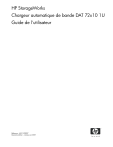
Lien public mis à jour
Le lien public vers votre chat a été mis à jour.